Inhoudsopgave. Inhoudsopgave
|
|
|
- Stijn de Winter
- 6 jaren geleden
- Aantal bezoeken:
Transcriptie
1
2 Inhoudsopgave Inhoudsopgave Overzicht Veiligheidsinstructies Toestel in gebruik nemen Toestel bedienen Toestel leren kennen Telefoneren Netdiensten Berichtenlijsten Oproepenlijsten (afhankelijk van het basisstation) Telefoonboeken Lokaal telefoonboek van de handset Online-telefoonboeken Netwerkmailbox Voic instellen voor snelkiezen Overige functies Akoestische profielen Kalender Wekker Ruimtebewaking Beveiliging tegen ongewenste oproepen Media map Bluetooth Extra functies via de PC-interface notificaties (afhankelijk van het basisstation) Info Center (afhankelijk van het basisstation) Handset instellen Bijlage Klantenservice & Help Informatie van de fabrikant Technische gegevens Symbolen op het display Menu-overzicht Trefwoordenregister Niet alle functies die in de gebruiksaanwijzing worden beschreven, zijn in alle landen en bij alle providers beschikbaar. 1
3 Overzicht Overzicht INT 1 Oproepen Kalender 1 Display 2 Statusbalk ( pagina 69) Symbolen geven de actuele instellingen en de bedrijfstoestand van het toestel weer Volumetoetsen ( pagina 11) voor handset/headset, oproepsignaal, handsfree en het signaleren van afspraken 4 Displaytoetsen ( pagina 11) 5 Verbreektoets, aan/uit-toets Gesprek beëindigen; functie annuleren; Één menuniveau terug Terug naar de ruststand Handset in-/uitschakelen (in de ruststand) kort indrukken lang indrukken lang indrukken 6 Berichtentoets (pagina 24) Toegang tot de oproepen- en berichtenlijsten; Knippert: nieuw bericht of nieuwe oproep 7 Profieltoets ( pagina 36) Wisselen tussen akoestische profielen 8 Hekjetoets Toetsblokkering in-/uitschakelen lang indrukken (in de ruststand) Wisselen tussen hoofdletters, kort indrukken kleine letters en cijfers (bij tekstinvoer) 9 USB-aansluiting Voor het uitwisselen van gegevens tussen handset en PC, tevens het opladen van de handset 10 Microfoon 11 Stertoets PC, tevens het opladen van de handset Tabel met speciale tekens kort indrukken openen (bij tekstinvoer) 12 Aansluiting voor headset (2,5 mm aansluiting) 13 Toets 1 voic selecteren lang indrukken 14 R-toets Ruggespraak (flash) kort indrukken ( pagina 17) 15 Verbindingstoets / Handsfree-toets Gesprek beantwoorden; weergegeven nummer kiezen; wisselen tussen handmatig en handsfree bellen Nummerherhalingslijst openen kort indrukken Kiezen lang indrukken 16 Navigatietoets/menutoets (pagina 10) 2
4 Gebruiksaanwijzing effectief gebruiken Gebruiksaanwijzing effectief gebruiken Symbolen Waarschuwingen die, indien ze niet worden nagekomen, persoonlijk letsel danwel materiële of financiële schade kunnen veroorzaken. Voorwaarde om de volgende actie te kunnen uitvoeren. Belangrijke informatie over de functie en het juiste gebruik ervan. Toetsen Verbindings-/ handsfree-toets of en Verbreektoets Cijfer-/lettertoetsen tot Stertoets / hekjetoets Berichtentoets / R-toets Navigatietoets rand / midden Profieltoets Displaytoetsen, bijv. OK, Terug, Selectie, Wijzigen, Opslaan Procedures Voorbeeld: automatisch beantwoorden in-/uitschakelen Weergave in de gebruiksaanwijzing:... met Instellingen selecteren OK Telefonie OK Autom. aanname Wijzigen ( = aan) Stap U doet het volgende In de ruststand op het midden van de navigatietoets drukken. Het hoofdmenu wordt geopend. OK Telefonie OK Autom. aanname Met de navigatietoets naar het symbool bladeren. Met OK bevestigen. Het submenu Instellingen wordt geopend. Met de navigatietoets de optie Telefonie selecteren. Met OK bevestigen. Het submenu Telefonie wordt geopend. De functie voor het in- en uitschakelen van het automatisch beantwoorden van oproepen verschijnt als eerste menu-optie. Wijzigen Met Wijzigen inschakelen of uitschakelen. Functie is ingeschakeld /uitgeschakeld. 3
5 Veiligheidsinstructies Veiligheidsinstructies Lees voor het gebruik de veiligheidsinstructies en de gebruiksaanwijzing. De gedetailleerde gebruiksaanwijzingen van alle toestellen, telefoonsystemen en de bijbehorende accessoires zijn online beschikbaar op Op deze manier bespaart u papier en heeft u op elk gewenst moment toegang tot alle actuele documentatie. Gebruik uitsluitend de netadapter die op het toestel wordt aangegeven. Gebruik in het toestel uitsluitend oplaadbare batterijen die voldoen aan de specificaties (zie Technische gegevens ). Gebruik geen andere batterijen omdat deze persoonlijk letsel of schade aan het product tot gevolg kunnen hebben. Beschadigde batterijen dienen te worden vervangen. De werking van medische apparatuur kan worden beïnvloed. Houd rekening met de technische omstandigheden van de betreffende omgeving, bijvoorbeeld een dokterspraktijk. Indien u gebruik maakt van medische toepassingen (bijvoorbeeld een pacemaker), neem dan contact op met de fabrikant van het toestel. Hij kan u informeren of het betreffende toestel in voldoende mate beschermd is tegen externe hoogfrequente energie (voor meer informatie over uw Gigaset-product zie Technische gegevens ). Houd de handset niet aan het oor als deze overgaat of als u de handsfree-functie heeft ingeschakeld. Dit kan tot ernstige, blijvende gehoorschade leiden. Uw Gigaset is compatibel met de meeste gangbare digitale hoortoestellen. Een probleemloze werking met elk hoortoestel kan echter niet worden gegarandeerd. De handset kan bij analoge hoortoestellen onaangename storende geluiden (brom- of pieptoon) veroorzaken of deze overbelasten. Neem bij problemen contact op met uw audicien. De apparaten zijn niet beveiligd tegen spatwater. Plaats het toestel daarom niet in vochtige ruimtes, zoals badkamers of doucheruimtes. Gebruik het toestel niet in een omgeving waar explosiegevaar bestaat, bijvoorbeeld een schilderwerkplaats. Draag uw Gigaset alleen inclusief alle documentatie over aan derden. Wanneer een toestel defect is, zorg er dan voor dat deze niet meer gebruikt wordt. U kunt het defecte toestel via onze partners laten repareren of vervangen. Defecte toestellen kunnen andere draadloze diensten verstoren. Gebruik het toestel niet als het display gescheurd of gebroken is. Gebroken glas of kunststof kan verwondingen aan handen en gezicht veroorzaken. Laat het toestel door via onze partners repareren of vervangen. Als de toets-/displayblokkering is ingeschakeld, kunt u ook geen alarmnummers bellen. 4
6 Inhoud van de verpakking een handset, een batterijklepje, twee oplaadbare batterijen een lader met netadapter, een draagclip, veiligheidsinstructies Lader plaatsen Toestel in gebruik nemen Toestel in gebruik nemen De lader is bedoeld voor gebruik in gesloten, droge ruimten met een temperatuur tussen +5 C en +45 C. In het algemeen laten de voetjes van het apparaat geen sporen achter. Op sommige meubels kunnen de voetjes van het toestel echter ongewenste sporen achterlaten. Zorg dat het toestel niet wordt blootgesteld aan een warmtebron of direct zonlicht en plaats het niet in de onmiddellijke omgeving van andere elektrische apparaten. Stel het toestel niet bloot aan vocht, stof, agressieve vloeistoffen en dampen. Lader aansluiten De platte stekker van de netadapter aansluiten 1. Netadapter in het stopcontact steken De stekker weer uit de lader verwijderen: Netadapter uit het stopcontact trekken. Ontgrendeling 3 indrukken. Stekker verwijderen
7 Toestel in gebruik nemen Handset in gebruik nemen Het display is met een folie beschermd. U kunt de beschermfolie nu verwijderen! Batterijen plaatsen Gebruik in het toestel uitsluitend oplaadbare batterijen. Gebruik geen andere batterijen omdat deze persoonlijk letsel of schade aan het product tot gevolg kunnen hebben. Batterijen plaatsen (positie +/- zie afbeelding). Eerst de bovenkant van het klepje plaatsen. Vervolgens het klepje dichtdrukken tot het vastklikt. Klepje weer openen: Haak een vingernagel achter de gleuf in het klepje en schuif het klepje omlaag. Batterijen laden Laad de batterijen de eerste keer volledig op in de lader of met een standaard USB-netadapter. De batterijen zijn volledig geladen als het symbool niet meer op het display wordt weergegeven. 7 h Plaats de handset uitsluitend in de bijbehorende lader. De batterijen kunnen tijdens het laden warm worden. Dit is normaal en ongevaarlijk. Om technische redenen neemt de capaciteit van het accupack na enige tijd af. 6
8 Toestel in gebruik nemen Draagclip bevestigen Aan de zijkant van de handset bevinden zich uitsparingen voor de draagclip. Draagclip bevestigen: Druk de draagclip op de achterkant van de handset zodat de nokjes van de clip in de uitsparingen vastklikken. Draagclip verwijderen: Druk met uw duim stevig in het midden op de draagclip. Schuif uw vingernagel van uw duim van de andere hand zijdelings tussen de clip en de behuizing. Trek de clip naar boven. Displaytaal wijzigen Displaytaal wijzigen als er een taal ingesteld is die u niet begrijpt. Op het midden van de navigatietoets drukken. De toetsen en langzaam na elkaar indrukken... het display voor het instellen van de taal verschijnt, de ingestelde taal (bijv. Engels) is gemarkeerd ( = geselecteerd). Andere taal selecteren: Navigatietoets indrukken tot op Francais het display de gewenste taal gemarkeerd is, bijvoorbeeld Francais Rechter toets direct onder het display indrukken om de taal in te stellen. Terugkeren naar de ruststand: Verbreektoets lang indrukken Handset aanmelden Deutsch English Een handset kan bij maximaal vier basisstations worden aangemeld. De aanmeldprocedure is afhankelijk van het basisstation. De aanmeldprocedure van de handset moet zowel op het basisstation als op de handset worden gestart. Beide procedures moeten binnen 60 sec. worden ingeleid. Op de handset... met Instellingen selecteren OK Aanmelden OK Handset aanmelden OK... met basisstation selecteren (als de handset al bij vier basisstations is aangemeld) OK... er wordt gezocht naar een basisstation dat gereed is voor aanmelden... systeem-pin invoeren OK Nadat de aanmelding is gelukt, schakelt de handset over naar de ruststand. In het display wordt de naam van de handset weergegeven. Herhaal de procedure als dit niet het geval is 7
9 Toestel in gebruik nemen Headset aansluiten Headset met 2,5 mm stekker aan de linker zijde van de handset aansluiten 1. Meer informatie over headsets kunt inwinnen bij uw telefonie leverancier wiki.gigasetpro.com. De instelling van het headset-volume komt overeen met de instelling voor de handset ( pagina 57). 1 USB-datakabel aansluiten Voor het uitwisselen van gegevens tussen handset en PC: USB-datakabel met micro USB-stekker aansluiten op de USB-aansluiting aan de onderzijde van de handset 1. Handset rechtstreeks op de PC aansluiten, niet met een USB-hub. 1 Handset opladen met een standaard USB-netadapter (bijv. van uw mobiele telefoon): USB-stekker van de kabel aansluiten op de USB-aansluiting aan de onderzijde van de handset 1 Netadapter in het stopcontact steken 8
10 Toestel in gebruik nemen Toestel in gebruik nemen Als de handset bij een VoIP-basisstation is aangemeld, moet u nog ten minste één VoIP-lijn configureren die u vervolgens aan de handset toewijst. Als er meerdere lijnen ter beschikking staan, kunnen voor de handset inkomende en uitgaande lijnen worden geconfigureerd. Uitgaande lijn: de lijn die voor een uitgaande oproep wordt gebruikt Inkomende lijn: de lijn die voor inkomende oproepen wordt gebruikt De instellingen voor VoIP-telefonie en de uitgaande/inkomende lijnen worden op het basisstation ingevoerd. Gigaset IP-toestellen beschikken hiervoor over een webconfigurator waarmee u de configuratie via de PC kunt uitvoeren. Op sommige Gigaset IP PRO-toestellen, bijv. Gigaset N510 IP PRO, kunt u de VoIP-configuratie ook via de aangemelde handsets uitvoeren, doe dit alleen in overleg met uw telefonie leverancier of telefonie provider. Hiervoor beschikt de handsets650h PRO over de volgende functies: VoIP-lijn configureren:... met Instellingen selecteren OK Telefonie OK VoIP-wizard Inkomende/uitgaande lijn toewijzen:... met Instellingen selecteren OK Telefonie OK Uitgaandelijn(en)/Inkomende lijn(en) Voor meer informatie gebruiksaanwijzing van het basisstation 9
11 Toestel leren kennen Toestel leren kennen Handset in-/uitschakelen Toestel bedienen Inschakelen: op uitgeschakelde handset verbreektoets lang indrukken Uitschakelen: in de ruststand van de handset verbreektoets lang indrukken Toetsblokkering in-/uitschakelen De toetsblokkering voorkomt dat de toetsen van het toestel onbedoeld worden ingedrukt. Als de handset is beveiligd met een PIN ( pagina 63), dan moet u deze invoeren om de handset vrij te geven. Inschakelen: lang indrukken Uitschakelen: lang indrukken... met handset-pin invoeren (als PIN geen 0000 is) Als er een oproep op de handsets wordt gesignaleerd, wordt de toetsblokkering automatisch uitgeschakeld. U kunt de oproep beantwoorden. Als de blokkering is ingeschakeld, kunt u ook GEEN alarmnummers bellen. Navigatietoets In deze gebruiksaanwijzing is de kant van de navigatietoets (boven, onder, rechts, links) die u voor de desbetreffende functie moet indrukken, aangegeven met een. Zo betekent bijvoorbeeld rechts op de navigatietoets drukken of voor midden op de navigatietoets drukken. In de ruststand Contacten openen kort indrukken Lijst met beschikbare online-telefoonboeken openen lang indrukken (indien beschikbaar en geconfigureerd) Hoofdmenu openen of Bedrijfstelefoonboek openen (indien beschikbaar en geconfigureerd) of: lijst met handsets openen In submenu s, selectie- en invoervelden Functie bevestigen 10 Met de navigatietoets bladert u door menu s en invoervelden en kunt u in bepaalde situaties functies oproepen.
12 Toestel leren kennen Tijdens een gesprek Contacten openen Microfoon uitschakelen Bedrijfstelefoonboek openen (indien beschikbaar en geconfigureerd) of: interne ruggespraak inschakelen Volume voor handset of handsfree-telefoneren wijzigen Volumetoetsen Volume voor handset/headset, oproepsignaal, handsfree en het signaleren van afspraken instellen: Volumetoetsen / aan de rechterkant van de handset indrukken. Displaytoetsen De functies van de displaytoetsen zijn afhankelijk van de situatie. Terug Opslaan Actuele functies van de displaytoetsen Displaytoetsen Symbolen van de displaytoetsen pagina 69 Bij levering is onder de displaytoetsen in de ruststand een functie geprogrammeerd. Programmering wijzigen pagina 61 Menunavigatie De functies van uw telefoontoestel worden aangeboden in een menu dat bestaat uit meerdere niveaus. Menu-overzicht pagina 71 Functies selecteren / bevestigen Selectie bevestigen met OK of op het midden van de navigatietoets drukken Één menuniveau terug met Terug Overschakelen naar het rustdisplay met lang indrukken Functie in-/uitschakelen met Wijzigen ingeschakeld / uitgeschakeld Optie inschakelen/uitschakelen met Selectie geselecteerd / niet geselecteerd 11
13 Toestel leren kennen Hoofdmenu In de ruststand: Midden van de navigatietoets indrukken... met navigatietoets submenu selecteren OK Voorbeeld Instellingen De functies van het hoofdmenu worden in het display als symbolen weergegeven. Het symbool van de geselecteerde functie wordt met een kleur gemarkeerd en de bijbehorende naam verschijnt in de kopregel van het display. De functies van het hoofdmenu zijn deels afhankelijk van het basisstation. Het hoofdmenu kan er op uw handset anders uitzien. In het voorbeeld wordt het menu van een handset weergegeven die is aangemeld op een Gigaset N720 DECT IP Multicell-systeem. De basisfuncties van de handset pagina 71 Terug OK Submenu s De functies van de submenu s worden in een lijst weergegeven. Een functie starten:... met de navigatietoets functie selecteren OK Terug naar het vorige menuniveau: Displaytoets Terug indrukken of Verbreektoets kort indrukken Terugkeren naar de ruststand Verbreektoets lang indrukken Voorbeeld Instellingen Datum en tijd Geluidsinstellingen Display + toetsenb. Taal Aanmelden Terug OK Als u geen toets indrukt, schakelt het display na 2 minuten automatisch in de ruststand. 12
14 Toestel leren kennen Tekst invoeren Invoerpositie Met invoerveld selecteren. Een veld is ingeschakeld als het een knipperende cursor bevat. Met de cursor verplaatsen. Onjuiste invoer corrigeren Teken voor de cursor wissen: kort indrukken Woorden voor de cursor wissen: lang indrukken Nieuwe invoer Voornaam: Peter Achternaam: Thuis: Letters/tekens invoeren Aan elke toets tussen en en toets zijn verschillende letters en cijfers toegewezen. Zodra een toets wordt inge- Abc Opslaan drukt, worden de mogelijke tekens onder in het display weergegeven. Het geselecteerde teken is gemarkeerd. Letters/cijfers selecteren: Toets meerdere keren kort achter elkaar indrukken. Wisselen tussen kleine letters, hoofdletters en cijfers: Hekjetoets indrukken Bij het bewerken van een contactpersoon worden de eerste letter en elke letter die op een spatie volgt automatisch als hoofdletter geschreven. Speciale tekens invoeren: Stertoets indrukken... met naar het gewenste teken navigeren Invoegen De beschikbaarheid van speciale tekens is afhankelijk van de tekenset van de handset pagina
15 Telefoneren Telefoneren Bellen Informatie over het meesturen van het nummer: pagina 19 De uitgeschakelde displayverlichting ( pagina 55) kunt u inschakelen door op een willekeurige toets te drukken. Invoer via de cijfertoetsen wordt daarbij overgenomen in het display, andere toetsen hebben geen functie.... met nummer invoeren Verbindingstoets kort indrukken of Verbindingstoets lang indrukken.... met nummer invoeren... Het nummer wordt ongeveer 3,5 seconden na het invoeren van het laatste cijfer gekozen. Als er meerdere lijnen ter beschikking staan (alleen N510IP PRO), moeten voor de handset uitgaande en inkomende lijnen worden geconfigureerd ( pagina 9). Als er geen vaste uitgaande lijn is toegewezen, dan kunt u bij elke oproep zelf de gewenste uitgaande lijn selecteren. Voor meer informatie zie de gebruiksaanwijzing van het basisstation. Kiezen uit Contacten... met het lokale telefoon van de handset openen of... met bedrijfstelefoonboek openen (indien beschikbaar)... met vermelding selecteren Verbindingstoets indrukken... Het nummer wordt gekozen Als er meerdere nummers zijn ingevoerd:... met nummer selecteren Verbindingstoets indrukken... het nummer wordt gekozen Snelle toegang tot nummers (snelkiezen): nummers uit Contacten opslaan onder cijfer- of displaytoetsen ( pagina 60) Kiezen uit een openbaar telefoonboek pagina 31 14
16 Telefoneren Kiezen uit de nummerherhalingslijst In de nummerherhalingslijst staan maximaal de 20 nummers die u het laatst op deze handset heeft gekozen. Verbindingtoets kort indrukken... de nummerherhalingslijst wordt geopend... met vermelding selecteren Verbindingstoets indrukken Als een naam weergegeven wordt: Weergvn... het nummer wordt weergegeven... eventueel met door de nummers bladeren... bij gewenst nummer op de verbindingstoets drukken Vermeldingen in de nummerherhalingslijst beheren Verbindingstoets kort indrukken... de nummerherhalingslijst wordt geopend... met vermelding selecteren Opties... opties: Vermelding in Contacten opslaan: Naar Contacten OK Nummer op het display overnemen: Nummer weergeven OK... met evt. wijzigen of aanvullen... met als nieuwe vermelding in Contacten opslaan Geselecteerd contactpersoon wissen: Wis vermelding OK Alle contactpersonen wissen: Alles wissen OK Automatische nummerherhaling instellen: Autom. nr.herhaling... Het gekozen nummer wordt met regelmatige tussenpozen (minimaal elke 20 seconden) automatisch gekozen. De toets Handsfree knippert, de functie Meeluisteren is ingeschakeld. Deelnemer meldt zich: Verbindingstoets indrukken... de functie wordt beëindigd. Deelnemer meldt zich niet: de oproep wordt na circa 30 seconden afgebroken. Na het indrukken van een willekeurige toets of na tien mislukte pogingen wordt de functie beëindigd. Kiezen uit een oproepenlijst De oproepenlijsten ( pagina 25) bevatten de laatste beantwoorde, uitgaande en gemiste oproepen (afhankelijk van het basisstation).... met Oproeplijsten selecteren OK... Voorbeeld met lijst selecteren OK... met vermelding Alle oproepen selecteren Verbindingstoets indrukken De oproepenlijsten kunnen rechtstreeks via displaytoets Oproepen worden geopend als deze met deze functie is geprogrammeerd. De lijst Gemiste oproepen kan ook met de berichtentoets worden geopend. Frank , 15: , 15:32 Susan Black , 13:20 Weergvn Opties 15
17 Telefoneren Snelkiezen Door een willekeurige toets in te drukken, wordt het opgeslagen nummer gekozen. Snelkiezen inschakelen:... met Extra functies selecteren OK Snelkiezen OK... met Inschakelen inschakelen Oproep naar... met nummer invoeren Opslaan... in het rustdisplay wordt de ingeschakelde snelkiesoproep weergegeven Snelkiezen uitvoeren: Willekeurige toets indrukken.... het opgeslagen nummer wordt gekozen. Kiezen annuleren: Verbreektoets indrukken. Snelkiezen beëindigen: Toets lang indrukken INT 1 07:15 22 Feb Snelkiezen actief Uit Inkomende oproepen Een inkomende oproep wordt door een oproepsignaal, een melding in het display en het knipperen van de verbindingstoets gesignaleerd. Oproep beantwoorden: Verbindingstoets indrukken of Opnemen Als Autom. aanname is ingeschakeld ( pagina 56): Handset uit de lader nemen Gesprek beantwoorden met de Bluetooth-headset pagina 45 Oproepsignaal uitschakelen: display wordt weergegeven Oproep weigeren: Verbreektoets indrukken Informatie over de beller Stil... de oproep kan zolang worden aangenomen als hij in het Het telefoonnummer van de beller wordt in het display weergegeven. Als het nummer van de beller in Contacten is opgeslagen, wordt de bijbehorende naam weergegeven. Het nummer van de beller wordt meegestuurd ( pagina 19). 16
18 Telefoneren Wisselgesprek beantwoorden/afwijzen Een inkomende oproep wordt tijdens een extern gesprek gesignaleerd met een geluidssignaal. Als het telefoonnummer wordt meegestuurd, wordt het nummer of de naam van de beller weergegeven. Oproep weigeren: Opties Wissel. weigeren OK Oproep beantwoorden: Opnemen... met de nieuwe beller spreken. Het actieve gesprek wordt in de wachtstand geplaatst. Gesprek beëindigen, gesprek in de wachtstand voortzetten: Verbreektoets indrukken. Gesprek doorverbinden Oproep voor de VoIP-lijn doorverbinden naar een tweede deelnemer (afhankelijk van de provider). Met displaytoets Rug.spr. externe ruggespraak tot stand brengen... met nummer van de tweede deelnemer invoeren... het huidige gesprek wordt in de wachtstand geplaatst... het nummer van de tweede deelnemer wordt gekozen en deze meldt zich Toets indrukken... het gesprek wordt doorverbonden De toets op het basisstation kan met meerdere functies worden geprogrammeerd. Gebruiksaanwijzing van het basisstation 17
19 Telefoneren Tijdens een gesprek Handsfree-telefoneren Tijdens een gesprek en bij het tot stand brengen van de verbinding de functie Handsfree in-/uitschakelen: Handsfree-toets indrukken Handset tijdens een gesprek in de lader plaatsen: Handsfree-toets indrukken en ingedrukt houden... handset in de lader plaatsen... nog 2 seconden ingedrukt houden Ontvangstvolume Geldt voor de momenteel gebruikte instelling (handsfree-telefoneren, handset of headset): Volumetoetsen / of indrukken... met / of volume instellen Opslaan De instelling wordt na circa 3 seconden automatisch opgeslagen, ook als u Opslaanniet indrukt. Microfoon uitschakelen Als u de microfoon uitschakelt, kunnen uw gesprekspartners u niet meer horen. Tijdens een gesprek de microfoon in-/uitschakelen: indrukken. 18
20 Netdiensten Netdiensten Netdiensten zijn afhankelijk van de netwerkaanbieder (service-provider) en moeten bij deze worden aangevraagd. Als uw toestel op een telefooncentrale is aangesloten, kunnen netdiensten ook door de telefooncentrale worden aangeboden. Voor meer informatie kunt u contact opnemen met de exploitant van de telefooncentrale. Netdiensten kunnen in twee groepen worden onderverdeeld: Netdiensten die in de ruststand voor de volgende oproep of alle volgende oproepen worden ingeschakeld (bijvoorbeeld Anoniem bellen ). Deze worden via het menu Netdiensten ingeschakeld/uitgeschakeld. Netdiensten die tijdens een extern gesprek worden ingeschakeld, bijvoorbeeld Ruggespraak, Wisselgesprek, Conferentie tot stand brengen ). Deze worden tijdens een extern gesprek als optie of via een displaytoets aangeboden (bijv. Rug.spr., Conferentie). Een beschrijving van de functiekenmerken vindt u meestal op de internetsites of in de filialen van uw netwerkprovider. Neem bij problemen contact op met de netwerkaanbieder. Voor het inschakelen/uitschakelen van functies wordt een code naar het telefoonnet verstuurd. Na een bevestigingstoon uit het telefoonnet op drukken. Wijzigen van de programmering van de netdiensten is niet mogelijk. Meesturen van het telefoonnummer Bij een oproep wordt het telefoonnummer van de beller meegestuurd (CLI = Calling Line Identification) en kan bij de opgebelde deelnemer op het display worden weergegeven werden (CLIP = CLI Presentation). Als het telefoonnummer onderdrukt is, wordt het bij de opgebelde deelnemer niet weergegeven. De oproep is anoniem (CLIR = CLI Restriction). NummerWeergave bij inkomende oproepen Bij meesturen van het telefoonnummer Het telefoonnummer van de beller wordt in het display weergegeven. Als het nummer van de beller in Contacten is opgeslagen, wordt de bijbehorende naam weergegeven. Het telefoonnummer wordt niet meegestuurd In plaats van naam en nummer wordt het volgende weergegeven: Extern: er wordt geen nummer meegestuurd. Anoniem: de beller onderdrukt het meesturen van het telefoonnummer. Onbekend: de beller heeft het meesturen van het nummer niet aangevraagd. 19
21 Netdiensten Meesturen van het nummer bij uitgaande oproepen Meesturen van het nummer voor de volgende oproep uitschakelen... met Netdiensten selecteren OK Volg. opr. anoniem OK... met Nummer invoeren Kiezen... de verbinding wordt zonder meesturen van het telefoonnummer tot stand gebracht CNIP (Calling Name Identification Presentation) Naast het nummer worden de geregistreerde naam en eventueel overige informatie van de beller weergegeven. Als het nummer in Contacten is opgeslagen, wordt in plaats van het nummer de naam van de contactpersoon weergegeven. Overnemen van de naam uit het online-telefoonboek In plaats van het nummer van de beller kan ook de naam worden weergegeven waaronder hij in het online-telefoonboek is opgeslagen. De aanbieder van het online-telefoonboek ondersteunt deze functie. De weergave van de bellernaam is met de webconfigurator ingeschakeld. De beller heeft het meesturen van het telefoonnummer aangevraagd en niet onderdrukt. Het toestel heeft verbinding met internet. Het telefoonnummer van de beller is niet in de Contacten van de handset opgeslagen. Wisselgesprek bij een externe oproep Tijdens een externe oproep wordt een andere externe beller aangekondigd met een geluidssignaal. Als het telefoonnummer wordt meegestuurd, wordt het nummer of de naam van de beller weergegeven. Wisselgesprek weigeren: Opties Wissel. weigeren OK... de bellende deelnemer hoort de bezettoon Wisselgesprek beantwoorden: Opnemen Nadat u het tweede gesprek heeft beantwoord, kunt u tussen beide gesprekken heen en weer schakelen (Wisselgesprek) of met beide gesprekspartner tegelijkertijd spreken (Conferentie). Wisselgesprek Opnemen Opties 20
22 Netdiensten Wisselgesprek in-/uitschakelen... met Netdiensten selecteren Wisselgesprek OK... vervolgens Inschakelen/uitschakelen: Status :... met Aan of Uit selecteren Inschakelen: Verstuur De functie Wisselgesprek wordt voor alle aangemelde handsets in- of uitgeschakeld. Wisselgesprek bij volgende oproep onderdrukken Bij de volgende oproep wordt geen wisselgesprek gesignaleerd, ook als de functie Wisselgesprek ingeschakeld is.... met Netdiensten selecteren OK Volgende oproep OK Wisselgesprek... met Nummer invoeren Kiezen... het nummer wordt gekozen Het telefoonnummer wordt samen met de instelling in de nummerherhalingslijst opgeslagen. Terugbellen Bij bezet/afwezigheid Als een gesprekspartner niet bereikbaar is, kunt u een terugbelverzoek achterlaten. Bij bezet: de terugbelopdracht wordt uitgevoerd, zodra de opgebelde deelnemer de verbinding heeft verbroken. Bij afwezigheid: de terugbelopdracht wordt uitgevoerd, zodra de opgebelde deelnemer weer getelefoneerd heeft. Terugbellen starten Opties Terugbellen OK Verbreektoets indrukken Terugbellen voortijdig wissen... met Netdiensten selecteren OK Terugbellen uit OK... U ontvangt een bevestiging uit het telefoonnet Verbreektoets indrukken Er kan slechts één terugbelopdracht ingeschakeld zijn. Door een terugbelopdracht in te schakelen, wordt een eventueel andere actieve terugbelopdracht automatisch gewist. De terugbelopdracht kan alleen op de handset worden beantwoordt die de terugbelopdracht heeft geïnitieerd. Als de terugbelopdracht wordt gesignaleerd voordat u hem kunt wissen: Annul. 21
23 Netdiensten Omleiden Met de functie omleiden worden oproepen omgeleid naar een andere aansluiting.... met Netdiensten selecteren OK Omleiding OK... vervolgens Inschakelen/uitschakelen: Status :... met Aan of Uit selecteren Nummer voor de omleiding invoeren: Naar telefoonnr.... met nummer invoeren Tijdstip voor de omleiding invoeren: Bij... met tijdstip voor de omleiding selecteren Alle: oproepen worden onmiddellijk omgeleid Tijdsoverschrijding: oproepen worden omgeleid als na meerdere oproepsignalen niet wordt opgenomen. Bezet: oproepen worden omgeleid als het toestel bezet is. inschakelen: Verstuur Een oproep die wordt omgeleid, wordt opgenomen in de oproepenlijsten. Afhankelijk van het basisstation: Als er meerdere lijnen ter beschikking staan, kunt u voor elke lijn een omleiding instellen. Gesprek met drie deelnemers Ruggespraak Tijdens een extern gesprek een tweede externe deelnemer opbellen. Het eerste gesprek wordt in de wachtstand gezet. Rug.spr.... met Nummer van de tweede deelnemer invoeren... het huidige gesprek wordt in de wachtstand geplaatst, de tweede deelnemer wordt gebeld De gewenste deelnemer meldt zich niet: Einde Ruggespraak beëindigen Opties Einde gesprek OK... de verbinding met de eerste gesprekspartner wordt weer ingeschakeld of Verbreektoets indrukken... er wordt een terugbeloproep van de eerste gesprekspartner tot stand gebracht Ruggespraak Oproep naar: 12 In wachtstand: Einde Opties 22
24 Netdiensten Wisselgesprek Tussen twee gesprekken heen en weer schakelen. Het andere gesprek wordt telkens in de wachtstand geplaatst. Tijdens een gesprek een tweede deelnemer opbellen (ruggespraak) of een tweede gesprek beantwoorden... op het display staan de nummers resp. namen van beide gesprekspartners, de actuele gesprekspartner is gemarkeerd met. Met de navigatietoets tussen de deelnemers heen en weer schakelen Het huidige gesprek beëindigen Opties Einde gesprek OK... de verbinding met de andere gesprekspartner wordt weer ingeschakeld of Verbreektoets indrukken... Wisselgesprek :15 Conferentie Opties Conferentie Met beide gesprekspartners tegelijk spreken. Tijdens een gesprek een tweede deelnemer opbellen (ruggespraak) of een tweede gesprek beantwoorden... vervolgens Conferentie tot stand brengen: Confer.... alle gesprekspartners kunnen elkaar horen en met elkaar spreken Terugkeren naar wisselgesprek: EindConf... u bent weer verbonden met de deelnemer waarmee u de conferentie bent begonnen Gesprek met beide gesprekspartners beëindigen: Verbreektoets indrukken Elk van uw gesprekspartners kan zijn deelname aan de conferentie beëindigen door de verbreektoets in te drukken of de handset in de lader/op het basisstation te plaatsen. 23
25 Berichtenlijsten Berichtenlijsten Informatie over gemiste oproepen, berichten op het voic en gemiste afspraken worden opgeslagen in de berichtenlijsten. Zodra een nieuw bericht binnenkomt, hoort u een attentietoon. Voorbeeld Bovendien knippert de berichtentoets (indien ingeschakeld pagina 24). Symbolen voor het type bericht en het aantal nieuwe berichten worden in het rustdisplay weergegeven. Notificatie voor het volgende berichtentype aanwezig: voic ( pagina 34) gemiste oproepen ( (pagina 25) gemiste afspraken ( (pagina 38) INT 1 07:15 14 Okt Oproepen Kalender Het symbool voor de voic wordt altijd weergegeven als het nummer van de voic in de telefoon is opgeslagen. De overige lijsten worden alleen weergegeven als ze berichten bevatten. Berichten weergeven: Berichtentoets indrukken... Berichtenlijsten met berichten worden weergegeven, de melding Voic s: wordt altijd weergegeven Vermelding vet gemarkeerd: nieuwe berichten aanwezig. Het aantal nieuwe berichten staat tussen haakjes. Vermelding niet vet gemarkeerd: geen nieuwe berichten. Het aantal oude berichten staat tussen haakjes.... met lijst selecteren OK... de oproepen resp. berichten worden weergegeven Voic het nummer van de voic worden gekozen ( pagina 34). Voorbeeld Berichten Oproepen: (5) Voic s: (1) Herinneringen: (2) Terug OK In de berichtenlijst staat bovendien een vermelding voor elk antwoordapparaat van de handsets, mits dit door het basisstation wordt aangeboden. Knipperen van de berichtentoets in-/uitschakelen Nieuwe berichten worden gesignaleerd door het knipperen van de berichtentoets op de handset. Deze manier van signaleren kan voor elk type berichten worden in- en uitgeschakeld. Dit wordt op het basisstation voor elke aangemelde handset ingesteld. U kunt deze instelling voor uw handset wijzigen: 24
26 Oproepenlijsten (afhankelijk van het basisstation) In de ruststand: Toetsen indrukken... op het display staat het cijfer 9... met het gewenste berichtentype selecteren: Berichten op de voic Gemiste oproepen... het cijfer 9 gevolgd door de invoer (bijv. 975) wordt weergegeven, in het invoerveld knippert de actuele instelling voor het geselecteerde berichtentype (bijv. 0)... met het gedrag van het toestel bij nieuwe berichten instellen: Berichtentoets knippert Berichtentoets knippert niet... gekozen instelling met OK bevestigen of... zonder wijzigingen terugkeren naar het rustdisplay: Terug 975 SET: [0] Terug Systeem OK Oproepenlijsten (afhankelijk van het basisstation) Het toestel slaat verschillende soorten oproepen (gemiste, beantwoorde en uitgaande oproepen) op in lijsten. Lijstvermelding De volgende informatie wordt in de lijstvermeldingen weergegeven: De lijstsoort (in de kopregel) Symbool voor het type vermelding: Gemiste oproepen, Beantwoorde opr., Uitgaande oproepen Nummer van de beller. Als het nummer in Contacten is opgeslagen, wordt de naam en nummertype van de contactpersoon ( Thuis, Telefoon (werk), Mobiel) weergegeven. Bij gemiste oproepen bovendien tussen rechte haakjes het aantal oproepen van dit nummer. Lijn via welke de oproep is ingekomen/uitgegaan Datum en tijd van de oproep (mits ingesteld) Voorbeeld voor een Gigaset-basisstation Alle oproepen Frank Vandaag, 15:40 [3] , 18:32 Susan Black , 13:12 Weergvn Opties Als de handset aan een willekeurig GAP-compatibel basisstation is aangemeld, bevat de oproepenlijst alleen de gemiste oproepen. 25
27 Oproepenlijsten (afhankelijk van het basisstation) Oproepenlijst openen Via displaytoets: Oproepen... met lijst selecteren OK Via menu:... met Oproeplijsten selecteren OK... met lijst selecteren OK Via berichtentoets (gemiste oproepen): Berichtentoets indrukken Oproepen: OK Beller terugbellen uit de oproepenlijst... met Oproeplijsten selecteren OK... met lijst selecteren OK... met vermelding selecteren Verbindingstoets indrukken Overige opties... met Oproeplijsten selecteren OK... met lijst selecteren OK... opties: Vermelding weergeven:... met vermelding selecteren Weergvn Nummer overnemen in Contacten:... met vermelding selecteren Opties Naar Contacten Contactpersoon wissen:... met contactpersoon selecteren Opties Wis vermelding OK Lijst wissen: Opties Lijst wissen OK 26
28 Telefoonboeken Lokaal telefoonboek van de handset Lokaal telefoonboek van de handset Elke handset beschikt over zijn eigen lokale telefoonboek (Contacten) Contactpersonen kunnen echter ook naar andere handsets worden verstuurd ( pagina 29). Contacten openen in de ruststand kort indrukken of... met Contacten selecteren OK Contactpersonen Aantal contactpersonen:tot 500 Informatie: Voor- en achternaam, tot drie telefoonnummers, adres, verjaardag met signalering VIP-ringtone met VIP-symbool, contactfoto Lengte van contactpersonen: Nummers: max. 32 cijfers Voor-/achternaam: max. 16 tekens adres: max. 64 tekens Contactpersoon aanmaken <Nieuwe invoer> OK... met tussen de invoervelden wisselen en gegevens voor het contactpersoon invoeren: Namen / Nummers:... met voornaam en/of achternaam, ten minste één nummer (privé, zakelijk of mobiel) en eventueel een e- mailadres invoeren Verjaardag:... met Verjaardag in-/uitschakelen... met datum en tijd invoeren... met soort signalering selecteren (Alleen optisch of een ringtone) Ringtone (VIP): Voorbeeld Nieuwe invoer Voornaam: Robert Achternaam: I Thuis:... met ringtone selecteren waarmee een oproep van het contactpersoon moet worden gesignaleerd... als een Ringtone (VIP) is toegewezen, wordt de vermelding in Contacten aangevuld met het symbool. Foto beller:... met afbeelding selecteren die bij een oproep van de deelnemer moet worden weergegeven (Media map pagina 44). Invoer opslaan: Opslaan Abc Opslaan 27
29 Lokaal telefoonboek van de handset De vermelding is alleen geldig als ze ten minste één nummer bevat. Voor Ringtone (VIP) en Foto beller: het telefoonnummer van de beller moet worden meegestuurd. Contactpersoon zoeken/selecteren... met naar de gewenste naam bladeren of... met beginletter invoeren (max. 8 letters)... de cursor springt naar de eerste naam met deze beginletter... met eventueel doorbladeren naar de gewenste contactpersoon Snel door Contacten bladeren: lang indrukken Contactpersoon weergeven/wijzigen... met contactpersoon selecteren Weergvn... met veld selecteren dat u wilt wijzigen Wijzigen of... met contactpersoon selecteren Opties Contactp. bewerken OK Contactpersonen wissen Een contactpersoon wissen:... met contactpersoon selecteren Opties Wis vermelding OK Alle contactpersonen wissen: Opties Alles wissen OK Ja Volgorde van contactpersonen instellen U kunt de contactpersonen op voor- of achternaam sorteren. Opties Op achternaam / Op voornaam Als een vermelding geen naam bevat, wordt het standaard telefoonnummer overgenomen in het naamveld. Deze contactpersonen worden aan het begin van de lijst ingevoegd, ongeacht de soort sortering u instelt. De volgorde van contactpersonen is als volgt: Spatie Cijfers (0 9) Letters (alfabetisch) Overige tekens. Aantal vrije contactpersonen in Contacten weergeven Opties Geheugenruimte OK 28
30 Lokaal telefoonboek van de handset Nummer overnemen in Contacten Nummers overnemen in Contacten: uit een lijst, bijv. de oproepenlijst of de nummerherhalingslijst uit een openbaar online-telefoonboek of de bedrijvengids bij het kiezen van een nummer Het nummer wordt weergegeven of is gemarkeerd. Displaytoets indrukken of Opties Naar Contacten OK... opties: Nieuw contactpersoon aanmaken: <Nieuwe invoer> OK... met nummertype selecteren OK vermelding voltooien Opslaan Nummer toevoegen aan bestaand contactpersoon:... met contactpersoon selecteren OK... met nummertype selecteren OK... het nummer wordt ingevoegd of u wordt gevraagd of het bestaande nummer moet worden overschreven... eventueel vraag met Ja/Nee beantwoorden Opslaan Contactpersoon/Contacten versturen De ontvangende en versturende handset zijn bij hetzelfde basisstation aangemeld. De ontvangende handset en het basisstation kunnen contactpersonen versturen en ontvangen. Het basisstation is geen Gigaset N720 IP Multicell-systeem (versturen is dan alleen door de beheerder mogelijk). Een externe oproep onderbreekt de overdracht. Contactfoto s en sounds worden niet verstuurd. Van verjaardagen wordt alleen de datum verstuurd. Beide handsets ondersteunen vcards: Geen contactpersoon met de naam gevonden: er wordt een nieuw contactpersoon aangemaakt. Contactpersoon met deze naam reeds aanwezig: het contactpersoon wordt aangevuld met deze naam. Als een contactpersoon meer nummers bevat dan de ontvanger toestaat, dan wordt er een nieuwe vermelding met dezelfde naam aangemaakt. De ontvangende handset ondersteunt geen vcards: Voor elk nummer wordt een eigen contactpersoon aangemaakt en verstuurd. De versturende handset ondersteunt geen vcards: Op de ontvangende handset wordt een nieuw contactpersoon aangemaakt, het doorgestuurde nummer wordt overgenomen in het veld Thuis. Als er al een vermelding bestaat met dit nummer, dan wordt de doorgestuurde contactpersoon geannuleerd. 29
31 Lokaal telefoonboek van de handset Afzonderlijke contactpersonen versturen... met het gewenste contactpersoon selecteren Opties Contactp. versturen OK Naar intern OK... met Ontvangende handset selecteren OK... het contactpersoon wordt verstuurd Na gelukte overdracht nog een contactpersoon versturen: Ja of Nee indrukken Alle contactpersonen versturen Opties Alles kopiëren OK Naar intern OK... met ontvangende handset selecteren OK... de contactpersonen worden achterelkaar verstuurd vcard met Bluetooth versturen Contactpersonen in vcard-formaat versturen, bijv. voor het uitwisselen van contactpersonen met een mobiel telefoonnummer. De Bluetooth-functie is ingeschakeld ( pagina 45) De andere handset/mobiele telefoon beschikt over Bluetooth.... eventueel met contactpersoon selecteren Opties Contactp. versturen / Alles kopiëren vcard via Bluetooth... de lijst Bekende toestellen wordt weergegeven ( pagina 46)... met toestel selecteren OK vcard met Bluetooth ontvangen Als een toestel in de lijst Bekende toestellen ( pagina 46) een vcard naar uw handset verstuurt, wordt automatisch een contactpersoon aangemaakt en verschijnt er een melding in het display. Als het versturende toestel niet in de lijst staat:... met de PIN van het versturende Bluetooth-toestel invoeren OK... de verstuurde vcard staat als contactpersoon in Contacten ter beschikking. 30
32 Online-telefoonboeken Online-telefoonboeken Naast het lokale telefoonboek kunt u providerspecifieke openbare online-telefoonboeken, bijv. online-telefoonboek of De Bedrijvengids of een bedrijfstelefoonboek gebruiken. De online-telefoonboeken zijn op het basisstation geconfigureerd en ingeschakeld. Disclaimer Gigaset Communications GmbH biedt geen garanties voor de beschikbaarheid van deze dienst. Deze dienst kan op elk willekeurig moment worden beëindigd. Online-telefoonboek/bedrijvengids openen lang indrukken... de lijst met online-telefoonboeken wordt met de providerspecifieke naam weergegeven... met online/telefoonboek of bedrijvengids uit de lijst selecteren OK Verbinden met het online-telefoonboek zijn altijd gratis. 31
33 Online-telefoonboeken Contactpersoon zoeken lang indrukken... met telefoonboek/bedrijvengids selecteren OK... met zoekcriteria invoeren... met tussen de invoervelden wisselen Zoeken Zoeken op telefoonnummer: Naam en plaats invoeren Naam/branche:... met naam, deel van de naam resp. branche invoeren (max. 30 tekens) Plaats: De als laatste ingevoerde plaatsnamen worden weergegeven (maximaal 5).... met naam van de plaats invoeren waar de gezochte deelnemer woont (max. 30 tekens) of met een van de weergegeven plaatsnamen selecteren Zoekactie starten: Zoeken... Het zoekproces wordt gestart Plaatsnaam niet eenduidig:... mogelijke plaatsnamen worden weergegeven... met een plaatsnaam selecteren OK Zoeken op plaatsnaam (achterwaarts zoeken): Telefoonnummer invoeren Nummer:... met nummer invoeren (max. 30 tekens) Zoekactie starten: Zoeken... Het zoekproces wordt gestart Het geselecteerde online-telefoonboek ondersteunt het zoeken op nummers. Geen vermeldingen voor de ingevoerde zoekcriteria gevonden: Nieuwe zoekactie starten: Nieuw Zoekcriteria wijzigen: Wijzigen Te veel contactpersonen gevonden: Uitgebreide zoekactie starten: Verfijn In het display wordt het aantal treffers weergegeven (afhankelijk van de provider). Lijst met treffers weergeven: Weergvn Uitgebreide zoekactie starten Met een uitgebreide zoekactie kunt u het aantal treffers beperken door meerdere zoekcriteria in te voeren (voornaam en/of straatnaam). Verfijn of Opties Verfijnen OK... de zoekcriteria van de vorige zoekactie worden overgenomen en in de bijbehorende velden ingevoerd... zoekcriteria wijzigen resp. aanvullen, bijvoorbeeld voornaam of straat invoeren Zoeken 32
34 Online-telefoonboeken Zoekresultaten (trefferlijst) De eerste gevonden contactpersoon wordt weergegeven. Rechtsboven staat het lopende nummer van de weergegeven contactpersoon en het aantal treffers (bijv. 1/50). Voorbeeld Online Directory 1/50 Door de lijst bladeren: Sand, Marie Elisabe... Contactpersoon compleet weergeven: Weergvn... alle informatie van de contactpersoon worden volledig weergegeven... met door de contactpersoon bladeren Parkweg 11 Zoekcriteria verfijnen en trefferlijst beperken: Opties Verfijnen OK ( pagina 32) Den Haag 2595 AK Nieuwe zoekactie starten: Opties Opnieuw zoeken OK Nummer overnemen in Contacten: Opties Naar Weergvn Opties Contacten OK... met <Nieuwe invoer> of bestaande contactpersoon selecteren OK Opslaan... de contactpersoon wordt opgeslagen, de volledige naam wordt overgenomen in het veld Achternaam van het lokale telefoonboek Deelnemer bellen Contactpersoon selecteren Verbindingstoets indrukken Als de contactpersoon alleen uit een nummer bestaat, dan wordt dit gebeld. Bevat de contactpersoon meerdere nummers, dan verschijnt er een lijst met deze nummers. Nummer selecteren Kiezen 33
35 Netwerkmailbox Netwerkmailbox Elke voic neemt alleen de oproepen aan die via de bijbehorende lijn binnenkomen. Om alle oproepen op te nemen, moet u voor het VoIP-lijn een voic nummer configureren. De voic wordt automatisch via de bijbehorende verbinding opgebeld. Een gedefinieerd automatisch regionummer voor uw toestel wordt niet voor het nummer geplaatst. De weergave van de voic wordt via de toetsen van het toestel gestuurd (cijfercodes). Voor VoIP moet u in de instellingen van het basisstation aangeven, op welke manier de cijfercodes moeten worden omgezet in DTMF-signalen en worden verstuurd (afhankelijk van de provider). Voic in-/uitschakelen, nummer invoeren Elke handset kan de voic s beheren die aan zijn inkomende lijnen zijn toegewezen.... met Voic selecteren OK Netwerkmailbox OK... evt. met lijn selecteren OK... vervolgens Voic in-/uitschakelen: Status... met Aan of Uit selecteren Nummer invoeren: Netwerkmailbox... met nummer van de voic invoeren resp. wijzigen Bij sommige VoIP-aanbieders wordt het telefoonnummer al samen met de algemene providergegevens op het basisstation geladen. Instelling opslaan: Opslaan Berichten beluisteren Toets lang indrukken of Berichtentoets indrukken... met voic selecteren (Voic s:IP1) OK of... met Voic selecteren OK Berichten afspelen OK... met voic selecteren (Voic s:IP1) OK Welkomstboodschap weergaven via de luidspreker: Handsfree-toets indrukken 34
36 Voic instellen voor snelkiezen Voic instellen voor snelkiezen Een voic kan rechtstreeks via toets worden opgeroepen. Toets 1 programmeren, programmering wijzigen De instelling voor snelkiezen geldt telkens alleen voor het betreffende toestel. Op elke aangemelde handset kan een andere voic onder toets worden geprogrammeerd. U kunt kiezen uit de voic die aan de inkomende lijnen van de handset zijn toegewezen, bijvoorbeeld Voic s: IP1.... met Voic selecteren OK Toets 1 instellen OK... met voic selecteren Selectie ( = geselecteerd) Terugkeren naar de ruststand: Verbreektoets lang indrukken Als voor de voic nog geen nummer is opgeslagen:... met naar regel Voic gaan... met nummer van de voic invoeren Opslaan Verbreektoets lang indrukken (ruststand) 35
37 Akoestische profielen Akoestische profielen Overige functies Het toestel beschikt over 3 akoestische profielen waarmee de handset aan de omgevingscondities kan worden aangepast: Profiel luid, Profiel zacht, Profiel persoonlijk Met toets tussen de profielen wisselen... het profiel wordt direct (zonder vraag om bevestiging) gewijzigd De profielen zijn bij levering als volgt ingesteld: Instellingen bij levering Profiel luid Profiel zacht Profiel persoonlijk Trilstand ( (pagina 58) Aan Zoals Profiel persoonlijk Uit Oproepsignaal ( (pagina 57) Aan Uit Aan Volume van het oproepsignaal ( (pagina 57) Extern 5 Uit Intern 5 Uit 5 5 Handset-volume ( (pagina 56) Attentiesignalen ( (pagina 59) Handset Handsfree telefoneren Toetssignaal Ja Nee Ja Bevestigingssignaal Ja Nee Ja Batterijsignaal Ja Ja Ja Attentietoon bij inkomende oproep voor Profiel zacht inschakelen: na omschakelen in het Profiel zacht displaytoets Piep indrukken... op de statusregel verschijnt Wijzigingen in de instellingen in de tabel: gelden in de profielen luid en zacht alleen zolang dat het profiel niet wordt gewijzigd. worden in het Profiel persoonlijk permanent voor dit profiel opgeslagen. Het ingestelde profiel blijft bij het uit- en opnieuw inschakelen van de handset behouden. 36
38 Kalender Kalender U kunt tot 30 afspraken invoeren. In de kalender is de actuele dag van een witte rand voorzien, dagen met een afspraak worden in kleur weergegeven. Als u een dag selecteert, krijgt deze een gekleurde rand. Het oproepen van de kalender onder een displaytoets programmeren pagina 61. Juli 2014 Ma Di Wo Do Vr Za Zo Terug OK Afspraak in kalender opslaan Datum en tijd zijn ingesteld.... met Kalender selecteren OK Kalender OK... met gewenste dag selecteren OK... vervolgens Inschakelen/uitschakelen: Inschakelen:... met Aan of Uit selecteren Datum invoeren: Datum... de geselecteerde dag is al ingesteld... met nieuwe datum invoeren Tijd invoeren: Tijd... met uur en minuten van de afspraak invoeren Beschrijving invoeren: Tekst... met een beschrijving voor de afspraak invoeren (bijv. diner, meeting) Signalering instellen: Signaal... met ringtone voor de herinneringsoproep selecteren of akoestische signalering uitschakelen Afspraak opslaan: Opslaan Als er al een afspraak is ingevoerd: <Nieuwe invoer> OK... vervolgens gegevens voor de afspraak invoeren. 37
39 Kalender Signalering van afspraken/belangrijke data Belangrijke data (bijv. verjaardagen) worden overgenomen uit Contacten en als afspraak weergegeven. Een afspraak/verjaardag wordt in de ruststand weergegeven en 60 seconden lang gesignaleerd met de ingestelde ringtone. Herinneringsoproep bevestigen en beëindigen: DisplaytoetsUit indrukken Volume van het oproepsignaal permanent wijzigen:... tijdens de herinneringsoproep volumetoetsen / indrukken Tijdens het telefoneren wordt een herinneringsoproep één keer gesignaleerd met een attentiesignaal. Weergave van gemiste (niet bevestigde) afspraken/verjaardagen De volgende afspraken en verjaardagen worden in de lijst Gemiste alarms opgeslagen: De afspraak-/verjaardagsoproep is niet bevestigd. De afspraak/verjaardag werd tijdens een gesprek gesignaleerd. De handset was op het moment van de afspraak/verjaardag uitgeschakeld. De laatste 10 vermeldingen worden opgeslagen. In het display wordt het symbool en het aantal nieuwe vermeldingen weergegeven. De meest recente vermelding staat boven aan de lijst. Lijst openen Berichtentoets indrukken Herinneringen: OK... met evt. door de lijst bladeren of... met Kalender selecteren OK Gemiste alarms OK Elke vermelding wordt met nummer of naam en datum en tijd weergegeven. De meest recente vermelding staat boven aan de lijst. Afspraak/verjaardag wissen: Wissen 38
40 Kalender Opgeslagen afspraken weergeven/wijzigen/wissen... met Kalender selecteren OK Kalender OK... met dag selecteren OK... de afsprakenlijst wordt weergegeven... met afspraak selecteren... opties: Details van de afspraak weergeven: Weergvn... de instellingen van de afspraak worden weergegeven Afspraak wijzigen: Weergvn Wijzigen of Opties Contactp. bewerken OK Afspraak inschakelen/uitschakelen: Opties Inschakelen/Uitschakelen OK Afspraak wissen: Opties Wis vermelding OK Alle afspraken van de dag wissen: Opties Alle afspraken wis. OK Ja 39
41 Wekker Wekker Datum en tijd zijn ingesteld. Wekker in-/uitschakelen en instellen... met Kalender selecteren OK Wekker OK... vervolgens Inschakelen/uitschakelen: Inschakelen:... met Aan of Uit selecteren Wektijd instellen: Tijd... met uur en minuten invoeren Dag instellen: Frequentie... met tussen Werkdagen en Dagelijks kiezen Volume instellen: Weksignaal volume... met volume in 5 niveaus of in oplopend volume instellen Wekoproep instellen: Melodie... met ringtone voor de wekoproep selecteren Instelling opslaan: Opslaan Bij ingeschakelde wekker wordt in het rustdisplay het symbool en de wektijd weergegeven. Wekoproep Een wekoproep wordt in het display weergegeven en met het ingestelde oproepsignaal gesignaleerd. De wekoproep is gedurende 60 seconden te horen. Als er geen toets wordt ingedrukt, wordt de wekoproep na 5 minuten herhaald. Na de tweede herhaling wordt de wekoproep voor 24 uur uitgeschakeld. Als op de handset een gesprek wordt gevoerd, wordt de wekoproep alleen door middel van een korte toon gesignaleerd. Wekoproep uitschakelen/na pauze herhalen (sluimerstand) Wekoproep uitschakelen: Uit Wekoproep herhalen (sluimerstand:): Snooze of willekeurige toets indrukken... de wekoproep wordt uitgeschakeld en na 5 minuten herhaald. 40
42 Ruimtebewaking Ruimtebewaking Als de functie Ruimtebewaking ingeschakeld is, dan wordt het opgeslagen (interne of externe) bestemmingsnummer gekozen zodra in de buurt van de handset een bepaald geluidsniveau wordt overschreden. De alarmoproep naar een extern nummer wordt na ca. 90 sec. afgebroken. Met de functie Intercom kunt u de oproep van de functie Ruimtebewaking beantwoorden. Met deze functie wordt de luidspreker van de handset die zich in de bewaakte ruimte bevindt, in- of uitgeschakeld. Op de handset met ingeschakelde functie Ruimtebewaking worden inkomende oproepen alleen op het display (zonder oproepsignaal) gesignaleerd. De displayverlichting wordt tot 50% gereduceerd. De attentiesignalen zijn uitgeschakeld. Alle toetsen met uitzondering van de displaytoetsen en het midden van de navigatietoets zijn geblokkeerd. Als u een inkomende oproep beantwoordt, wordt de functie Ruimtebewaking voor de duur van het gesprek onderbroken. De functie blijft echter ingeschakeld. De functie Ruimtebewaking wordt door het uit- en opnieuw inschakelen van de handset niet uitgeschakeld. De optimale afstand tussen handset en de geluidsbron is 1 tot 2 meter. De microfoon moet op de geluidsbron zijn gericht. Als u deze functie inschakelt, neemt de gebruiksduur van de handset aanzienlijk af. Plaats de handset daarom bij voorkeur in de lader. De functie Ruimtebewaking wordt pas 20 seconden na het inschakelen van de functie actief. Bij het bestemmingsnummer moet het antwoordapparaat uitgeschakeld zijn. Na het inschakelen: Gevoeligheid controleren. Controleer of de verbinding tot stand komt als de alarmoproep naar een extern nummer wordt verstuurd. 41
43 Ruimtebewaking Ruimtebewaking inschakelen en instellen... met Extra functies selecteren OK Ruimtebewaking OK... vervolgens Inschakelen/uitschakelen: Inschakelen:... met Aan of Uit selecteren Bestemming invoeren: Oproep naar... met Extern of Intern selecteren Extern: Telefoonnummer... met nummer invoeren of nummer uit Contacten selecteren: Intern: Handset Wijzigen... met handset selecteren OK Intercomfunctie inschakelen/uitschakelen: Intercom... met Aan of Uit selecteren Gevoeligheid van de microfoon instellen: Gevoeligheid... met Hoog of Laag selecteren Instelling opslaan: Opslaan Ruimtebewaking ingeschakeld INT 1 Uit 07:15 Ruimtebewaking Okt Opties Bij ingeschakelde ruimtebewaking wordt in het rustdisplay het bestemmingsnummer weergegeven. Alarm uitschakelen/annuleren Alarm uitschakelen: In de ruststand displaytoets Uit indrukken Alarm annuleren: Tijdens een alarmoproep de verbreektoets indrukken Alarm van extern uitschakelen Het alarm wordt naar een extern bestemmingsnummer verstuurd. Het toestel van de ontvanger ondersteunt toonkiezen. Als de alarmoproep via een VoIP-lijn verloopt, moet de DTMF-signalering via SIP-info of RFC2833 verlopen ( instelling via het basisstation). Alarmoproep beantwoorden Toetsen indrukken... de oproep wordt beëindigd De functie Alarm is uitgeschakeld en uw handset bevindt zich in de ruststand. De instellingen op de handset in de ruimtebewaking-mode (bijv. geen oproepsignaal) blijven behouden tot u de displaytoets Uit indrukt.... Functie opnieuw inscha- Ruimtebewaking met hetzelfde nummer opnieuw inschakelen: kelen ( pagina 42) Opslaan 42
44 Beveiliging tegen ongewenste oproepen Beveiliging tegen ongewenste oproepen Tijdschakeling voor externe oproepen Datum en tijd zijn ingesteld. Periode invoeren waarbinnen uw handset bij externe oproepen niet moet overgaan, bijvoorbeeld tijdens een vergadering.... met Instellingen selecteren OK Geluidsinstellingen OK Belsignalen (hands.) OK Tijdschakeling OK... vervolgens Inschakelen/uitschakelen: met Aan of Uit selecteren Tijd invoeren: met tussen Niet bellen vanaf en Niet bellen tot wisselen... met begin en einde van de periode invoeren (4 tekens) Opslaan: Opslaan Voorbeeld Tijdschakeling Voor externe opr.: Aan Niet bellen vanaf: 22:00 Niet bellen tot: 07:00 Terug Opslaan Bij bellers die in Contacten aan een VIP-groep zijn toegewezen, gaat het toestel altijd over. Geen signalering van anonieme oproepen De handset gaat bij oproepen zonder meegestuurd telefoonnummer niet over. De oproep wordt alleen op het display gesignaleerd.... met Instellingen selecteren OK Geluidsinstellingen OK Belsignalen (hands.) OK Anonieme opr uit Wijzigen ( = aan) Oproepsignaal in lader uitschakelen De handset gaat niet over als deze in de lader staat. Een oproep wordt alleen op het display gesignaleerd.... met Instellingen selecteren OK Geluidsinstellingen OK Belsignalen (hands.) OK Laden oproep uit Wijzigen ( = oproepsignaal is uitgeschakeld als de handset in de lader staat) 43
45 Media map Media map In de mediamap op de handset zijn geluiden voor ringtones en afbeeldingen opgeslagen die u als contactfoto s (CLIP-afbeeldingen) resp. als screensaver kunt gebruiken. Er zijn standaard verschillende mono- en polyfone geluiden en afbeeldingen opgeslagen. U kunt nog meer foto s en geluiden van een PC downloaden ( pagina 48). Media-types: Type Sound Afbeelding Ringtones Monofoon Polyfoon Geïmporteerde sounds Contactfoto Screensaver Formaat intern intern intern WMA, MP3, WAV BMP, JPG, GIF 128 x 86 pixels 128 x 160 pixels Als er onvoldoende vrij geheugen aanwezig is, dient u van tevoren één of meerdere afbeeldingen of geluiden te wissen. Afbeeldingen /sounds beheren... met Extra functies selecteren OK Media map OK... opties: Screensaver/ contactfoto weergeven: Screensavers / Fotoweergave OK... met afbeelding selecteren Weergvn... de gemarkeerde afbeelding wordt weergegeven Geluid afspelen: Geluiden OK... met geluid selecteren... het gemarkeerde geluid wordt afgespeeld Volume instellen: Opties Volume OK... met volume selecteren Opslaan Afbeelding/geluid hernoemen: Screensavers / Fotoweergave / Geluiden selecteren OK... met geluid / afbeelding selecteren Opties Naam wijzigen... met naam wissen, met een nieuwe naam invoeren Opslaan... de vermelding wordt onder de nieuwe naam opgeslagen Afbeelding/geluid wissen: Screensavers / Fotoweergave / Geluiden selecteren OK... met geluid / afbeelding selecteren Opties Wis vermelding... de geselecteerde vermelding wordt gewist Als een afbeelding/geluid niet kan worden gewist, staan deze opties niet ter beschikking. 44
46 Bluetooth Geheugenruimte controleren Beschikbare geheugenruimte voor screensaver en contactfoto s weergeven.... met Extra functies selecteren OK Media map OK Geheugenruimte OK... de beschikbare geheugenruimte wordt in procenten weergegeven Bluetooth De handset kan via Bluetooth draadloos communiceren met andere toestellen die ook over deze techniek beschikken, bijv. voor het uitwisselen van contactpersonen. Bluetooth is ingeschakeld en de apparaten zijn bij de handset aangemeld. De volgende apparaten kunnen worden aangesloten: een Bluetooth-headset De headset beschikt over het headset- of het handsfree-profiel. Als beide profielen beschikbaar zijn, wordt het handsfree-profiel voor de communicatie gebruikt. Het kan tot 5 seconden duren tot de verbinding tot stand wordt gebracht, zowel bij het beantwoorden van oproepen op de headset en doorverbinden naar de headset als bij het kiezen vanuit de headset. Tot 5 data-apparaten (PC s, PDA s of mobiele telefoons) voor de overdracht van contactpersonen als vcard of voor het uitwisselen van gegevens met de PC ( pagina 48). Om de telefoonnummers te kunnen gebruiken, moeten voorkiesnummers (land- en regionummers) in het toestel zijn opgeslagen. Bediening van de Bluetooth-toestellen Gebruiksaanwijzingen van de toestellen De toegang tot het Bluetooth-menu is afhankelijk van het basisstation:... met Bluetooth selecteren OK of... met Extra functies OK Bluetooth selecteren OK Bluetooth-mode inschakelen/uitschakelen... met Bluetooth selecteren OK Inschakelen Wijzigen ( = ingeschakeld) Als het regionummer nog niet opgeslagen is :... met regionummer invoeren OK ( pagina 59) In de ruststand wordt de ingeschakelde Bluetooth-mode op de handset aangegeven met het symbool. 45
47 Bluetooth Bluetooth-toestellen aanmelden De afstand tussen de handset in de Bluetooth-modus en het ingeschakelde Bluetooth-toestel (Headset of datatoestel) mag max. 10 m bedragen. Door een headset aan te melden, wordt een al aangemelde headset overschreven. Als u een headset wilt aanmelden die al bij een ander toestel is aangemeld, moet u deze verbinding eerst verbreken.... met Bluetooth selecteren OK Headset zoeken / Toestel zoeken OK... de zoekprocedure wordt gestart (kan tot 30 seconden duren)... de namen van gevonden toestellen worden weergegeven... opties: Toestel aanmelden: Opties Bekende toestellen OK... met PIN van het Bluetooth-toestel invoeren dat u wilt aanmelden OK... het toestel wordt opgenomen in de lijst met bekende toestellen Informatie over een toestel weergeven:... eventueel met toestel selecteren Weergvn... de toestelnaam en het toesteladres worden weergegeven Zoeken herhalen: Opties Zoeken herhalen OK Zoeken annuleren: Annul. Lijst met bekende (vertrouwde) toestellen bewerken Lijst openen... met Bluetooth selecteren OK Bekende toestellen OK... de bekende toestellen worden weergegeven, het type toestel wordt aangeduid met een symbool Bluetooth-headset Bluetooth-datatoestel Als er een toestel is verbonden, wordt in de kopregel van het display het bijbehorende symbool weergegeven in plaats van. Vermeldingen bewerken... met Bluetooth selecteren OK Bekende toestellen OK... met vermelding selecteren... opties: Vermelding weergeven: Weergvn... de toestelnaam en het toesteladres worden weergegeven Terug met OK Bluetooth-toestel afmelden: Opties Wis vermelding OK Naam wijzigen: Opties Naam bewerken OK... met naam wijzigen Opslaan 46
48 Bluetooth Als u een ingeschakeld Bluetooth-toestel afmeldt, probeert dit waarschijnlijk opnieuw een verbinding tot stand te brengen als niet aangemeld toestel. Niet aangemeld Bluetooth-toestel weigeren/accepteren Als een Bluetooth-toestel dat niet in de lijst met bekende toestellen staat een verbinding tot stand probeert te brengen met de handset, wordt u gevraagd de PIN-code van dit toestel in te voeren (bonding). Weigeren: Verbreektoets kort indrukken. Accepteren:... met PIN van het Bluetooth-toestel invoeren dat u wilt aanmelden OK... PIN-bevestiging afwachten... vervolgens toestel opnemen in de lijst met bekende toestellen: Toestel tijdelijk gebruiken: Nee... de Bluetooth-verbinding kan worden gebruikt zolang het toestel zich binnen het zendbereik bevindt of totdat het wordt uitgeschakeld Bluetooth-naam van de handset wijzigen De handset wordt met deze naam bij een ander Bluetooth-toestel weergegeven.... met Bluetooth selecteren OK Eigen toestel OK... de naam en het toesteladres worden weergegeven Wijzigen... met naam wijzigen Opslaan Ja 47
49 Extra functies via de PC-interface Extra functies via de PC-interface Het programma Gigaset QuickSync is op de PC geïnstalleerd. Gratis download onder Functies van QuickSync: synchroniseren van Contacten met Outlook u kunt contactfoto s (.bmp) kopiëren van de PC naar de handset, afbeeldingen (.bmp) voor de screensaver kopiëren van de PC naar de handset, sounds (ringtones) kopiëren van de PC naar de handset, firmware bijwerken. De handset via Bluetooth ( pagina 45) of een USB-datakabel verbinden met de PC ( pagina 8). Handset rechtstreeks op de PC aansluiten, niet met een USB-hub. Gegevens versturen Gegevensoverdracht via Bluetooth: De PC beschikt over Bluetooth. Er is geen USB-datakabel aangesloten. Als tijdens een bestaande Bluetooth-verbinding een USB-kabel wordt aangesloten, wordt de Bluetooth-verbinding verbroken. Programma Gigaset QuickSync starten op de PC. Tijdens het versturen van de gegevens tussen de handset en de PC verschijnt Bezig met de gegevensoverdracht op het display. Gedurende deze procedure kunt u geen gegevens invoeren via de toetsen en worden binnenkomende oproepen genegeerd. 48
50 Extra functies via de PC-interface Firmware-update uitvoeren Toestel en PC met een USB-kabel ( pagina 8) verbinden Gigaset QuickSync starten Verbinding met de handset tot stand brengen Firmware-update in Gigaset QuickSync starten... Meer informatie over dit thema vindt u in de Gigaset QuickSync Help De update-procedure kan tot 10 minuten in beslag nemen (zonder downloadtijd). De gegevens worden eerst gedownload van de update-server op het internet. Hoelang dit duurt, is afhankelijk van uw internetverbinding. Het display van uw toestel wordt uitgeschakeld, de berichtentoets en de verbindingstoets knipperen. Na het afsluiten van de update wordt uw toestel automatisch opnieuw gestart. Wat te doen bij problemen Als de update-procedure mislukt of het toestel na het updaten niet meer correct functioneert, u de update-procedure herhalen: Programma Gigaset QuickSync op de PC afsluiten USB-kabel loskoppelen van het toestel Batterijen verwijderen pagina 6) Batterijen opnieuw plaatsen Firmware-update nogmaals zoals beschreven uitvoeren Mocht de update-procedure meerdere malen mislukken of een verbinding met de PC niet meer mogelijk zijn, de Emergency Update uitvoeren: Programma Gigaset QuickSync op de PC afsluiten USBkabel loskoppelen van het toestel Batterijen verwijderen pagina 6) Toetsen en met wijs- en middenvinger ingedrukt houden Batterijen opnieuw plaatsen Toetsen en loslaten... de berichtentoets en de verbindingstoets knipperen afwisselend Firmware-update zoals beschreven uitvoeren Sla uw eigen afbeeldingen en geluiden op de handset ook altijd op uw PC op, aangezien deze bij een Emergency Update gewist worden. 49
51 notificaties (afhankelijk van het basisstation) notificaties (afhankelijk van het basisstation) De ontvangst van nieuwe berichten wordt op de handset weergegeven. U hoort een attentietoon, de berichtentoets knippert en in het display in de ruststand wordt het pictogram weergegeven. U heeft een account bij een internetprovider. De naam van de Inbox-server en uw persoonlijke toegangsgegevens (accountnaam en wachtwoord) zijn opgeslagen in de telefoon (de instellingen worden op het basisstation ingevoerd). De Inbox-server gebruikt het POP3-protocol. Inbox openen... met Messaging selecteren OK OK of: er zijn nieuwe berichten (de berichtentoets indrukken OK knippert): Het toestel brengt een verbinding tot stand met de Inbox-server. De lijst met daar opgeslagen berichten verschijnt. Nieuwe, nog niet gelezen berichten staan voor oude, gelezen berichten. Voor elke worden naam resp. adres van de afzender (1 regel, eventueel afgekort) alsmede datum en tijd worden weergegeven (datum en tijd worden alleen correct weergegeven als afzender en ontvanger zich in dezelfde tijdzone bevinden). Vet: bericht is nieuw. berichten die de laatste keer dat de Inbox werd geopend nog niet op de Inbox-server stonden, worden als nieuw gekenmerkt - ook als ze al zijn gelezen. Inkomende Frank.Miller@mailp.com :40 Happy Birthday Anna Sand :38 Lezen Wissen berichten die door de provider als spam zijn beoordeeld, worden in een aparte map opgeslagen en worden dus niet in de Inbox in het display weergegeven. Bij enkele providers kunt u het spamfilter configureren: Spamfilter uitschakelen of spam-mails in de Inbox laten weergeven. Andere providers verzenden bij de ontvangst van nieuwe spam-mail een bericht naar de Inbox. Datum en afzender van deze mail worden echter steeds bijgewerkt zodat dit bericht altijd als nieuw wordt weergegeven. 50
52 notificaties (afhankelijk van het basisstation) Kopregel en tekst van een weergeven... met Messaging selecteren OK OK... met bericht selecteren Lezen Het onderwerp van het bericht (max. 120 tekens) en de eerste tekens van een tekstmelding (max. 560 tekens) worden weergegeven. Door het bericht bladeren: Naar de Inbox terugkeren: Terug Als de geen normale tekst bevat, verschijnt kort de melding: Weergave niet mogelijk. Voorbeeld: Onderwerp: Uitnodiging Tekst: Hallo Anna, ik ben geslaagd voor het examen! Terug Opties Afzenderadres van een bekijken... met Messaging selecteren OK E- mail OK... met bericht Lezen Opties Van OK... het adres van de afzender wordt weergegeven, evt. op meerdere regels (maximaal 60 tekens). Naar de Inbox terugkeren: Terug Voorbeeld: Van: Terug Opties bericht wissen Bericht in de Inbox selecteren Wissen of Bericht openen Opties Wissen OK Ja... het bericht wordt op de Inboxserver gewist. 51
53 Info Center (afhankelijk van het basisstation) Info Center (afhankelijk van het basisstation) Via het Info Center wordt informatie uit het netwerk of het internet ter beschikking gesteld op de handset (bijv. bedrijfsinfo, nieuwsberichten of weerberichten). Informatie die van het Info Center afkomstig zijn, kan ook als screensaver worden gebruikt De infodiensten worden door het basisstation/telefooncentrale ter beschikking gesteld. Info Center starten, infodiensten selecteren... met Infocenter selecteren OK... er verschijnt een lijst met beschikbare infodiensten... met infodienst selecteren OK Voor meer informatie zie de gebruiksaanwijzing van het basisstation Infodiensten weergeven als screensaver U kunt een van de infodiensten van het Info Center (bijvoorbeeld weerberichten, news-feeds) laten weergeven op het rustdisplay van de handset. De screensaver Infodiensten is ingeschakeld ( pagina 54). Het basisstation stelt infodiensten ter beschikking. De tekstinformatie wordt circa 10 seconden nadat de handset is teruggekeerd in de ruststand weergegeven. Op de screensaver wordt afhankelijk van de geselecteerde informatie-feed rechts een displaytoets weergegeven. Overige informatie oproepen: Rechter displaytoets indrukken. Naar de ruststand terugkeren: Verbreektoets lang indrukken. Informatie selecteren voor de screensaver... met Infocenter selecteren Screensaver OK... met informatiedienst selecteren OK evt. overigeinstellingen voor de geselecteerde informatiedienst invoeren. Opslaan 52
54 Handset instellen Datum en tijd Handset instellen Datum en tijd moeten zijn ingesteld om bijvoorbeeld bij inkomende oproepen de juiste tijd te kunnen weergeven of om de wekker en de kalender te kunnen gebruiken. Datum en tijd kunnen worden overgenomen van een tijdserver op internet als de handset met internet verbonden is en de synchronisatie met een tijdserver ingeschakeld is. Handmatige instellingen worden dan overschreven. Als de datum en tijd nog niet op de handset zijn ingesteld, wordt de displaytoets Tijd weergegeven. Displaytoets Tijd indrukken of... met Instellingen selecteren OK Datum en tijd OK... vervolgens Datum instellen: Datum:... met dag, maand en jaar invoeren (8 tekens), bijvoorbeeld voor Tijd instellen: Tijd... met uren en minuten invoeren (4 tekens), bijvoorbeeld voor 07:15 uur Instelling opslaan: Opslaan Taal wijzigen... met Instellingen selecteren OK Taal OK... met taal selecteren Selectie ( = geselecteerd) Als er een taal is ingesteld die u niet begrijpt: Toetsen langzaam achterelkaar indrukken... met de juiste taal selecteren rechter displaytoets indrukken 53
55 Handset instellen Display en toetsen Screensaver Voor weergave in de ruststand kunt u voor de screensaver kiezen uit een digitale of analoge klok, Infodiensten en diverse afbeeldingen.... met Instellingen selecteren OK Display + toetsenb. OK Screensaver Wijzigen ( = aan)... vervolgens Inschakelen/uitschakelen: Inschakelen:... met Aan of Uit selecteren Screensaver selecteren: Keuze... met screensaver selecteren (Digitale klok / Analoge klok / Infodiensten / <afbeeldingendiapresentatie> /) Screensaver weergeven: Selectie opslaan: Weergvn Opslaan De screensaver wordt circa 10 seconden nadat het display is overgeschakeld in de ruststand weergegeven. U kunt kiezen uit alle afbeeldingen in de map Screensaver van de Media map ( pagina 44). Screensaver beëindigen Verbreektoets kort indrukken... het rustdisplay wordt weergegeven informatie over de weergave van infodiensten Infodiensten moeten door het basisstation/telefooncentrale worden aangeboden ( pagina 52). Als er geen actuele informatie beschikbaar is, wordt de digitale tijd (Digitale klok) weergegeven totdat er weer actuele info ter beschikking staat. 54
56 Handset instellen Infoticker in-/uitschakelen Op het basisstation staan infodiensten ter beschikking. De tekstinformatie uit internet die voor de screensaver Infodiensten is ingesteld, kan als lopende tekst op het rustdisplay worden weergegeven.... met Instellingen selecteren OK Display + toetsenb. OK Infoticker Wijzigen ( = aan) De ticker start zodra het toestel overschakelt op de ruststand. Als het rustdisplay een melding bevat, dan wordt de infoticker niet weergegeven. Groot lettertype De tekst en symbolen in oproepenlijsten en in het telefoonboek groter laten weergeven zodat u ze eenvoudiger kunt lezen. Er wordt slechts één vermelding op het display weergegeven en namen worden evt. afgekort.... met Instellingen selecteren OK Display + toetsenb. OK Grote letters Wijzigen ( = aan) Kleurenschema Het display kan in diverse kleurencombinaties worden weergegeven.... met Instellingen selecteren OK Display + toetsenb. OK Kleurschema s OK... met gewenst kleurschema selecteren Selectie ( = geselecteerd) Displayverlichting De displayverlichting wordt ingeschakeld zodra de handset uit het basisstation/de lader wordt genomen of een toets wordt ingedrukt. De ingedrukte cijfertoetsen worden voor voorbereid kiezen in het display weergegeven. Displayverlichting voor de ruststand in-/uitschakelen:... met Instellingen selecteren OK Display + toetsenb. OK Displayverlichting OK... vervolgens Verlichting in lader: In lader:... met Aan of Uit selecteren Verlichting buiten de lader: Uit lader... met Aan of Uit selecteren Selectie opslaan: Opslaan Bij ingeschakelde displayverlichting kan de stand-by-tijd van de handset aanzienlijk worden verkort. 55
57 Handset instellen Toetsverlichting in-/uitschakelen... met Instellingen selecteren OK Display + toetsenb. OK Toetsenverlichting Wijzigen ( = aan) Automatische toetsblokkering in-/uitschakelen Toetsen automatisch blokkeren als de handset zich ca. 15 seconden in de ruststand bevindt.... met Instellingen selecteren OK Display + toetsenb. OK Auto-toetsblok. Wijzigen ( = aan) Toetsblokkering met PIN-code: Handset-PIN instellen ( pagina 63) Automatisch beantwoorden in-/uitschakelen Bij het automatisch beantwoorden van oproepen neemt de handset een inkomende oproep aan zodra u hem uit de lader neemt.... met Instellingen selecteren OK Telefonie OK Autom. aanname Wijzigen ( = aan) Onafhankelijk van de instelling Autom. aanname wordt de verbinding beëindigd als u de handset weer in de lader plaatst. Uitzondering: u houdt de handsfree-toets tijdens het terugplaatsen nog 2 seconden ingedrukt. Handset-/handsfree-volume wijzigen U kunt het volume voor de handset en luidspreker in 5 niveaus onafhankelijk van elkaar instellen. Tijdens een gesprek Volumetoetsen / aan de rechterkant van de handset indrukken of Gespreksvolume... met volume selecteren Opslaan... de instelling wordt opgeslagen De instelling wordt automatisch na 3 seconden opgeslagen als u de instelling niet zelf opslaat. In de ruststand... met Instellingen selecteren OK Geluidsinstellingen OK Gespreksvolume OK... vervolgens Voor de handset: Handset:... met volume instellen Voor de luidspreker: Handsfree... met volume instellen Instelling opslaan: Opslaan 56
58 Handset instellen Wijzigingen worden alleen in het Profiel persoonlijk ( pagina 36 ) permanent opgeslagen. Handset- en handsfree-profiel Selecteer een akoestisch profiel om het toestel optimaal aan de omgevingssituatie aan te passen.... met Instellingen selecteren OK Geluidsinstellingen OK OK Akoest. profielen Handset-profielen / Handsfree-profielen OK... met Profiel selecteren Selectie ( = geselecteerd) Handset-profielen Hoog of Laag (instelling bij levering) Handsfree-profielen Profiel 1 Profiel 2 Profiel 3 Profiel 4 Voor de meeste situaties de optimale instelling (instelling bij levering:). Optimale volume-instelling voor handsfree-telefoneren. De gesprekspartners moeten na elkaar spreken, aangezien de sprekende zijde prioriteit heeft (moeilijk tegelijkertijd praten). Optimaal voor levendige gesprekken - beide partijen kunnen elkaar verstaan, ook als ze tegelijkertijd spreken. Optimaal voor speciale aansluitingen. Als de standaardinstelling (Profiel 1) niet optimaal klinkt, probeer dan eerst deze instelling. Ringtones Volume van het oproepsignaal... met Instellingen selecteren OK Geluidsinstellingen OK Belsignalen (hands.) OK Volume OK... met Voor int. oproepen en herinneringen of Externe oproepen selecteren... met volume in 5 niveaus of in oplopend volume instellen Opslaan Voorbeeld Volume Voor int. oproepen en herinneringen: < > Externe oproepen: Terug Opslaan 57
59 Handset instellen Terwijl het toestel overgaat, kunt u het oproepsignaal met de volumetoetsen (harder) of (zachter) blijvend wijzigen. Wijzigingen worden alleen in het Profiel persoonlijk ( pagina 36) blijvend opgeslagen. Ringtone Verschillende ringtones instellen voor interne en externe oproepen op elke beschikbare inkomende lijn van het toestel (Vaste lijn, IP1) of voor Alle oproepen dezelfde ringtone instellen.... met Instellingen selecteren OK Geluidsinstellingen OK Belsignalen (hands.) OK Ringtones OK... met lijn selecteren... met telkens oproepsignaal/ringtone selecteren Opslaan Oproepsignaal in-/uitschakelen Oproepsignaal permanent uitschakelen Met de toets het Profiel zacht instellen ( pagina 36)... in de statusbalk verschijnt Oproepsignaal permanent inschakelen Met de toets het Profiel luid of Profiel persoonlijk instellen ( pagina 36) Oproepsignaal voor de huidige oproep uitschakelen Stil of verbreektoets indrukken. Trilalarm in-/uitschakelen Inkomende oproepen en overige meldingen worden met het trilalarm gesignaleerd.... met Instellingen selecteren OK Geluidsinstellingen OK Trilalarm Wijzigen ( = aan) Deze instelling geldt in het Profiel zacht. Wijzigingen worden alleen in het Profiel persoonlijk ( pagina 36 ) permanent opgeslagen. 58
60 Handset instellen Attentietonen in-/uitschakelen De handset maakt u door middel van een akoestisch signaal op verschillende activiteiten en situaties attent. De attentiesignalen kunt u onafhankelijk van elkaar in- en uitschakelen.... met Instellingen selecteren OK Geluidsinstellingen OK Attentietonen OK... vervolgens Toon bij indrukken van een toets: Toetssignaal:... met Aan of Uit selecteren Bevestigings-/foutsignaal na invoer, attentietoon bij ontvangst van een nieuw bericht: Bevestiging... met Aan of Uit selecteren Waarschuwingstoon bij een resterende gesprekstijd van minder dan 10 minuten (elke 60 seconden): Batterijsignaal... met Aan of Uit selecteren Waarschuwingssignaal als de handset zich buiten het bereik van het basisstation begeeft: Instelling opslaan: Buiten bereik:... met Aan of Uit selecteren Opslaan Als de functie Ruimtebewaking ingeschakeld is, wordt de waarschuwingstoon voor een lage batterijlading niet weergegeven. Wijzigingen worden alleen in het Profiel persoonlijk ( pagina 36 ) permanent opgeslagen. Eigen voorkiesnummer Voor de overdracht van telefoonnummers (bijv. in vcards) moet het voorkiesnummer (land- en regionummer) in het toestel zijn opgeslagen. Enkele van deze nummers zijn al voorgeprogrammeerd.... met Instellingen selecteren OK Telefonie OK Regionummers OK ingesteld voorkiesnummer controleren Nummer wijzigen:... met invoerveld selecteren/wijzigen... met invoerpositie wijzigen... evt. cijfer wissen... met cijfer invoeren Opslaan Voorbeeld Regionummers Landcode: Regionummer: 0 - [8 ] Opslaan 59
61 Handset instellen Snelle toegang tot nummers en functies Cijfertoetsen: de toetsen en tot kunnen telkens met een nummer uit Contacten worden geprogrammeerd. Displaytoetsen: onder de linker en rechter displaytoets is bij levering al een functie geprogrammeerd. U kunt deze programmering wijzigen. U kunt deze nummers resp. de functies met één druk op de toets oproepen. Toetsen programmeren met telefoonnummer (snelkiezen) De cijfertoets is nog niet geprogrammeerd met een nummer. Cijfertoets lang indrukken of Cijfertoets kort indrukken Displaytoets Snelkiezen indrukken Contacten wordt geopend.... met contactpersoon selecteren OK... evt. met nummer selecteren OK... de contactpersoon is onder de cijfertoets opgeslagen Als u op een later moment de contactpersoon in uw Contacten bewerkt of wist, dan heeft dit geen gevolgen voor de programmering van de cijfertoets. Nummer kiezen Cijfertoets lang indrukken... het nummer wordt direct gekozen. of Cijfertoets kort indrukken... op de linker displaytoets wordt het nummer/de naam (evt. afgekort) weergegeven... Displaytoets inddrukken... het nummer wordt gekozen Programmering van een cijfertoets wijzigen Cijfertoets kort indrukken Wijzigen... Contacten wordt geopend.... Opties: Programmering wijzigen:... met contactpersoon selecteren OK... evt. Nummer selecteren OK Programmering wissen: Wissen 60
62 Handset instellen Displaytoets programmeren; programmering wijzigen De opties die ter beschikking staan, zijn afhankelijk van het basisstation. Als het toestel bij een telefooncentrale is aangemeld, kunnen de displaytoetsen eventueel ook via de telefooncentrale worden geprogrammeerd. In de ruststand de linker of rechter displaytoets lang indrukken... de lijst met mogelijke toetsprogrammeringen wordt geopend... met functie selecteren OK... opties: Snelkiezen Nummer uit Contacten onder displaytoets programmeren ( pagina 60) Ruimtebewaking Ruimtebewaking instellen en in-/ uitschakelen ( pagina 42) Wekker Wekker instellen en in-/uitschakelen ( pagina 40) Kalender Kalender oproepen ( pagina 37) Snelkiezen Snelkiezen instellen ( pagina 16) Bluetooth Bluetooth-menu openen ( pagina 45) Nummerherhaling Nummerherhalingslijst weergeven ( pagina 15) Het -submenu voor het ontvangen en lezen van notificaties openen ( pagina 50) Meer functies... OK... met overige functies selecteren Uitgaandelijn(en) Uitgaande lijn voor de volgende oproep definiëren ( (pagina 9) Oproeplijsten Oproepenlijst weergeven ( pagina 25) Nr. onderdrukken NummerWeergave bij de volgende oproep onderdrukken ( pagina 20) Omleiding Oproepdoorschakeling inschakelen/uitschakelen ( pagina 22) Infocenter Info Center starten, lijst met beschikbare infodiensten openen - online gaan ( pagina 52). Online-tel.boeken Lijst met online-telefoonboeken weergeven ( pagina 31) Centraal tel.boek Bedrijfstelefoonboek weergeven Functie starten In de rusttoestand van het toestel: wordt uitgevoerd. Displaytoets kort indrukken... de toegewezen functie 61
63 Handset instellen Overige basisafhankelijke instellingen/functies Handset bij meerdere basisstations aanmelden Een handset kan bij maximaal vier basisstations worden aangemeld. Het actieve basisstation is het basisstation waarbij uw handset als laatste is aangemeld. De overige basisstations blijven opgeslagen in de lijst met beschikbare basisstations.... met Instellingen selecteren OK Aanmelden OK Basis kiezen OK... opties: Actieve basisstation wijzigen:... met basisstation of Beste basis selecteren Selectie ( = geselecteerd) Beste basis: de handset selecteert het basisstation met de beste ontvangst als de verbinding met het actuele basisstation verloren gaat. Naam van een basisstation wijzigen:... met basisstation selecteren Selectie ( = geselecteerd) Naam Naam wijzigen Opslaan Handset afmelden... met Instellingen selecteren OK Aanmelden OK Afmelden OK... de gebruikte handset is geselecteerd... met eventueel een andere handset selecteren OK... eventueel Systeem-PIN invoeren OK... Afmelden met Ja bevestigen Als de handset nog bij andere basisstations is aangemeld, schakelt hij over naar het basisstation met de beste ontvangst (Beste basis). Handsetnaam en intern nummer wijzigen Bij het aanmelden van meerdere handsets worden automatisch de namen INT 1, INT 2 etc. toegewezen. Elke handset krijgt automatisch het laagste vrije interne nummer. Het interne nummer wordt op het display als naam van de handset weergegeven, bijvoorbeeld INT 2. U kunt de namen en nummers van de handsets wijzigen. De naam mag niet langer zijn dan 10 tekens.... de lijst met handsets wordt geopend, de eigen handset is gemarkeerd met <... met handset selecteren... opties: Naam wijzigen: Opties Naam wijzigen OK... met actuele naam wissen... met nieuwe naam invoeren OK Nummer wijzigen: Opties Handsetnr. toewijz. OK... met nummer selecteren Opslaan 62
64 Handset instellen Handset-PIN wijzigen De handset is met een PIN-code beschermd tegen onbevoegd gebruik (instelling bij levering: 0000). De handset-pin moet u o.a. invoeren voor het opheffen van de toetsblokkering of bij het tot stand brengen van Bluetooth-verbindingen. PIN (4 tekens) van de handset wijzigen (instelling bij levering: 0000):... met Instellingen selecteren OK Systeem OK Handset-PIN OK... met de huidige PIN-code van de handset invoeren OK... met nieuwe PIN-code invoeren OK Standaardinstellingen van de handset herstellen Individuele instellingen en wijzigingen terugdraaien.... met Instellingen selecteren OK Systeem OK Herstel instell. OK Ja... de instellingen van de handset worden teruggezet De reset heeft geen gevolgen voor de volgende functies. de aanmelding van de handset bij het basisstation. datum en tijd vermeldingen in Contacten en de oproepenlijsten 63
65 Klantenservice & Help Klantenservice & Help 64 Bijlage Heeft u vragen? Snelle hulp en ondersteuning vindt u in deze gebruiksaanwijzing en onder Voor overige vragen over uw Gigaset Professional-telefooncentrale kunt u contact opnemen met uw leverancier. Vragen en antwoorden Mogelijke oplossingen op internet onder wiki.gigasetpro.com FAQ Storingen oplossen In het display wordt niets weergegeven. De handset is niet ingeschakeld. lang indrukken De batterij is leeg. Batterijen opladen of vervangen ( pagina 6) In het display knippert de melding Geen basis. De handset bevindt zich buiten het bereik van het basisstation. Afstand tussen de handset en het basisstation verkleinen. Basisstation is niet ingeschakeld. Netadapter van het basisstation controleren In het display knippert de melding Handset aanmelden. Handset is nog niet aangemeld resp. is afgemeld omdat een andere handset is aangemeld (meer dan 6 DECT-aanmeldingen). Handset opnieuw aanmelden Uw instellingen worden niet opgeslagen. Er is een verkeerd profiel ingesteld. Profiel persoonlijk instellen... dan toestelinstellingen wijzigen ( pagina 57). De handset gaat niet over. Oproepsignaal is uitgeschakeld. Oproepsignaal inschakelen ( pagina 58) Oproepdoorschakeling is ingeschakeld. Oproepdoorschakeling uitschakelen ( pagina 22) Toestel gaat niet over als de beller het telefoonnummer onderdrukt. Oproepsignaal voor anonieme oproep inschakelen ( pagina 43) Toestel gaat binnen een bepaalde periode resp. bij bepaalde nummers niet over. Controleer de tijdsturing voor externe oproepen ( pagina 43) Geen oproepsignaal/kiestoon vanuit het vaste telefoonnet. Verkeerd telefoonsnoer. Meegeleverd telefoonsnoer gebruiken resp. bij aanschaf van nieuw telefoonsnoer controleren of de kabel de juiste aderindeling heeft. Foutsignaal na het opvragen van de systeem-pin. Systeem-PIN is ongeldig. Procedure herhalen, eventueel systeem-pin terugzetten op 0000 Systeem-PIN vergeten. Systeem-PIN terugzetten op 0000
66 Klantenservice & Help Uw gesprekspartner kan u niet horen. De microfoon van de handset is uitgeschakeld. Microfoon weer inschakelen ( pagina 18) Een aantal netdiensten werkt niet zoals beschreven. Functies zijn niet vrijgeschakeld. Contact opnemen met netwerkaanbieder. Het nummer van de beller wordt niet weergegeven. Meesturen van het telefoonnummer (CLI) is niet vrijgegeven bij de beller. Beller moet het meesturen van het telefoonnummer (CLI) laten vrijschakelen bij zijn provider. NummerWeergave (CLIP) wordt niet ondersteund door de netwerkaanbieder of is niet vrijgeschakeld. NummerWeergave (CLIP) laten vrijschakelen door de netwerkaanbieder. Uw toestel is aangesloten via een telefooncentrale/router met geïntegreerde telefooncentrale (gateway) die niet alle gegevens doorgeeft. Standaardinstellingen van de telefooncentrale herstellen: de netvoeding kort loskoppelen. Stekker weer aansluiten en wachten tot het toestel opnieuw is opgestart. Instellingen in de telefooncentrale controleren en eventueel NummerWeergave inschakelen. NummerWeergave inschakelen. Zoek hiervoor in de gebruiksaanwijzing van de telefooncentrale op begrippen als CLIP, NummerWeergave, meesturen van het telefoonnummer, oproepweergave etc. of neem contact op met de fabrikant van de centrale. U hoort bij het invoeren een foutsignaal (aflopende reeks tonen). De actie is mislukt of u heeft onjuiste gegevens ingevoerd. Procedure herhalen. Op het display letten en zo nodig de gebruiksaanwijzing raadplegen. U kunt de voic niet beluisteren. De telefooncentrale is ingesteld op pulskiezen. Telefooncentrale op toonkiezen instellen. In de oproepenlijst wordt geen tijd aangegeven bij een bericht. Datum/tijd zijn niet ingesteld. Datum/tijd instellen. Problemen met de verbinding of het aanmelden van een Bluetooth-headset. Standaardinstellingen van de Bluetooth-headset herstellen (zie de gebruiksaanwijzing van uw headset). Aanmeldgegevens in de handset wissen door het toestel af te melden ( pagina 45). Aanmeldprocedure herhalen ( pagina 46). 65
67 Informatie van de fabrikant Informatie van de fabrikant Milieu Milieumanagementsysteem Gigaset Communications GmbH is gecertificeerd volgens de internationale normen ISO en ISO ISO (milieu): gecertificeerd sinds september 2007 door TÜV SÜD Management Service GmbH. ISO 9001 (kwaliteit): gecertificeerd sinds door TÜV Süd Management Service GmbH Inzameling van afval en oude toestellen Oplaadbare batterijen zijn klein chemisch afval. Uitgebreide informatie over het verwijderen van oude batterijen kunt u opvragen bij uw gemeente of de vakhandel waar u het product heeft gekocht. Elektrische en elektronische producten mogen niet bij het afval worden aangeboden, maar dienen naar speciale inzamelingscentra te worden gebracht die zijn bepaald door de overheid of plaatselijke autoriteiten. Het symbool van de doorgekruiste vuilnisbak op het product betekent dat het product valt onder Europese richtlijn 2002/96/EC. De juiste manier van weggooien en afzonderlijke inzameling van uw oude toestel helpt mogelijke negatieve consequenties voor het milieu en de menselijke gezondheid te voorkomen. Het is een eerste vereiste voor hergebruik en recycling van tweedehands elektrische en elektronische apparatuur. Uitgebreide informatie over het verwijderen van oude apparatuur kunt u verkrijgen bij uw gemeente, het regionale reinigingsbedrijf, de vakhandel waar u het product heeft gekocht, of bij uw verkoper / vertegenwoordiger. Goedkeuring Dit toestel is geschikt voor wereldwijd gebruik; buiten de Europese Economische Ruimte (met uitzondering van Zwitserland) afhankelijk van nationale goedkeuring van het betreffende land Het toestel is compatibel met landspecifieke bijzonderheden. Hiermee verklaart Gigaset Communications GmbH dat dit toestel voldoet aan de basiseisen en andere relevante bepalingen van Richtlijn 1999/5/EC. Een kopie van de Conformiteitsverklaring vindt u op internet onder 66
68 Informatie van de fabrikant Onderhoud Neem het toestel alleen af met een vochtige of antistatische doek. Gebruik geen oplosmiddelen of microvezeldoekjes. Gebruik nooit een droge doek: hierdoor kan een statische lading ontstaan. In uitzonderingen kan het contact met chemische substanties het oppervlak van het toestel veranderen. Als gevolg van het grote aantal verkrijgbare chemicaliën zijn niet alle substanties getest. Kleine beschadigingen van het hoogglansoppervlak kunnen voorzichtig worden hersteld met display-polijstmiddel voor mobiele telefoons. Contact met vloeistoffen! Als het toestel in contact gekomen is met vloeistof: 1 Netadapter van het toestel loskoppelen. 2 De batterijen verwijderen en het batterijvakje open laten. 3 De vloeistof uit het toestel laten lopen. 4 Alle delen droog deppen. 5 Het toestel vervolgens ten minste 72 uur met geopend accuvakje en de toetsen naar beneden (indien aanwezig) laten drogen op een droge, warme plek (niet in een magnetron of oven, enz.). 6 Het toestel pas weer inschakelen als dit volledig droog is. Als het toestel volledig droog is, kan het in veel gevallen weer worden gebruikt. 67
69 Technische gegevens Technische gegevens Batterijen Technologie: Spanning: Capaciteit: 2 x AAA NiMH 1,2 V 750 mah Gebruiksduur/laadduur van de handset De bedrijfstijd van uw Gigaset is afhankelijk van de batterijcapaciteit, de ouderdom van de batterijen en uw belgedrag (alle tijdsaanduidingen zijn maximale waarden). Standby-tijd (uren)* 300/180 Gesprekstijd (uren) 12 Gebruikstijd bij 1,5 uur gesprekstijd per dag (uren) * 120/90 Laadduur in basisstation (uren) 5 Laadduur in lader (uren) 7 * DECT uit uit-/ingeschakeld, zonder displayverlichtingen de ruststand (Displayverlichting instellen pagina 55) De bedrijfstijden van het toestel kunnen worden verlengd met een batterij met een hogere capaciteit. Tabellen met tekensets Standaardtekens Betreffende toets meerdere keren indrukken. 1x 2x 3x 4x 5x 6x 7x 8x 9x 10x 1 a b c 2 ä á à â ã ç d e f 3 ë é è ê g h i 4 ï í ì î j k l 5 m n o 6 ö ñ ó ò ô õ p q r s 7 ß t u v 8 ü ú ù û w x y z 9 ÿ ý æ ø å 1) 2).,?! 0 1) spatie 2) enter 68
70 Symbolen op het display Symbolen op het display De volgende symbolen worden afhankelijk van de instellingen en de bedrijfstoestand van het toestel weergegeven. Symbolen van de statusbalk Symbool Betekenis Symbool Betekenis Ontvangststerkte (DECT uit uit) 1% -100% Wit, als Maximum bereik aan; Groen, als Maximum bereik uit Toetsblokkering ingeschakeld Laadniveau van de batterijen: Wit: meer dan 11% - 100% geladen Rood: geen verbinding met basisstation DECT uit ingeschakeld: Wit, als Maximum bereik aan; Groen, alsmaximum bereik uit Profiel zacht ingeschakeld (oproepsignaal uitgeschakeld) Oproepsignaal Beep ingeschakeld Rood: minder dan 11% geladen Knippert rood: batterijen bijna leeg (nog ca. 5 minuten gesprekstijd resterend) Batterijen worden geladen (actueel laadniveau): 0% - 100% Symbolen van de displaytoetsen Symbool Betekenis Symbool Betekenis Nummerherhaling Contacten openen Tekst wissen Nummer overnemen in Contacten Displaysymbolen bij het signaleren van... Symbool Betekenis Symbool Betekenis Externe oproep Herinneringsoproep afspraak Interne oproep Herinneringsoproep verjaardag Verbinding wordt tot stand gebracht (uitgaande oproep) Wekoproep Verbinding tot stand gebracht Geen opbouw van de verbinding mogelijk / verbinding afgebroken 69
71 Symbolen op het display Overige symbolen op het display Symbool Betekenis Symbool Betekenis Wekker ingeschakeld, weergave met wektijd Bewerking uitgevoerd (groen) Informatie (Veiligheids-)vraag Bewerking mislukt (rood) Even wachten, a.u.b... 70
72 Menu-overzicht Menu-overzicht Hoofdmenu openen: in de ruststand van de handset indrukken Niet alle functies zijn op elk basisstation, in alle landen en bij alle providers beschikbaar. Gigaset S650H PRO Basisfuncties (altijd beschikbaar) Wekker pagina 40 Instellingen Bluetooth Inschakelen pagina 45 Headset zoeken pagina 46 Toestel zoeken pagina 46 Bekende toestellen pagina 46 Eigen toestel pagina 47 Terug OK Extra functies Ruimtebewaking pagina 42 Snelkiezen pagina 16 Media map Screensavers pagina 44 Fotoweergave Geluiden Geheugenruimte Geluidsinstellingen pagina 45 Gespreksvolume pagina 57 Akoest. profielen Handset-profielen pagina 57 Handsfree-profielen pagina 57 Attentietonen pagina 59 Trilalarm pagina 58 Belsignalen (hands.) Volume pagina 57 Ringtones pagina 58 Tijdschakeling pagina 43 Anonieme opr uit pagina 43 Laden oproep uit pagina 43 71
Handleiding Gigaset Pro S650H Handset
 Handleiding Gigaset Pro S650H Handset qebble Bezoekadres: Keulenstraat 6B, 7418 ET Deventer Postadres: Postbus 190, 7400 AD Deventer T. 085 760 6600 E. info@qebble.nl I. www.qebble.nl Inhoud 1. Toestel
Handleiding Gigaset Pro S650H Handset qebble Bezoekadres: Keulenstraat 6B, 7418 ET Deventer Postadres: Postbus 190, 7400 AD Deventer T. 085 760 6600 E. info@qebble.nl I. www.qebble.nl Inhoud 1. Toestel
Handleiding Gigaset SL750H Handset
 Handleiding Gigaset SL750H Handset qebble Bezoekadres: Keulenstraat 6B, 7418 ET Deventer Postadres: Postbus 190, 7400 AD Deventer T. 085 760 6600 E. info@qebble.nl I. www.qebble.nl Inhoud 1. Toestel aansluiten...
Handleiding Gigaset SL750H Handset qebble Bezoekadres: Keulenstraat 6B, 7418 ET Deventer Postadres: Postbus 190, 7400 AD Deventer T. 085 760 6600 E. info@qebble.nl I. www.qebble.nl Inhoud 1. Toestel aansluiten...
Inhoudsopgave. Inhoudsopgave
 2 Inhoudsopgave Inhoudsopgave Overzicht..............................................................................2 Veiligheidsinstructies..................................................................4
2 Inhoudsopgave Inhoudsopgave Overzicht..............................................................................2 Veiligheidsinstructies..................................................................4
Handleiding Gigaset Pro R650H Handset
 Handleiding Gigaset Pro R650H Handset qebble Bezoekadres: Keulenstraat 6B, 7418 ET Deventer Postadres: Postbus 190, 7400 AD Deventer T. 085 760 6600 E. info@qebble.nl I. www.qebble.nl Inhoud 1. Toestel
Handleiding Gigaset Pro R650H Handset qebble Bezoekadres: Keulenstraat 6B, 7418 ET Deventer Postadres: Postbus 190, 7400 AD Deventer T. 085 760 6600 E. info@qebble.nl I. www.qebble.nl Inhoud 1. Toestel
Downloaded from S850. De meest actuele gebruiksaanwijzing vindt u onder
 S850 De meest actuele gebruiksaanwijzing vindt u onder www.gigaset.com/manuals Inhoudsopgave Inhoudsopgave Overzicht..............................................................................3 Veiligheidsinstructies..................................................................5
S850 De meest actuele gebruiksaanwijzing vindt u onder www.gigaset.com/manuals Inhoudsopgave Inhoudsopgave Overzicht..............................................................................3 Veiligheidsinstructies..................................................................5
SL450 A. De meest actuele gebruiksaanwijzing vindt u onder
 SL450 A De meest actuele gebruiksaanwijzing vindt u onder www.gigaset.com/manuals Gebruiksaanwijzing online op uw smartphone of tablet: Gigaset Help app downloaden van Inhoudsopgave Inhoudsopgave Overzicht.............................................................................
SL450 A De meest actuele gebruiksaanwijzing vindt u onder www.gigaset.com/manuals Gebruiksaanwijzing online op uw smartphone of tablet: Gigaset Help app downloaden van Inhoudsopgave Inhoudsopgave Overzicht.............................................................................
SL450 A. De meest actuele gebruiksaanwijzing vindt u onder
 SL450 A De meest actuele gebruiksaanwijzing vindt u onder www.gigaset.com/manuals Gebruiksaanwijzing online op uw smartphone of tablet: Gigaset Help app downloaden van Inhoudsopgave Inhoudsopgave Overzicht..............................................................................5
SL450 A De meest actuele gebruiksaanwijzing vindt u onder www.gigaset.com/manuals Gebruiksaanwijzing online op uw smartphone of tablet: Gigaset Help app downloaden van Inhoudsopgave Inhoudsopgave Overzicht..............................................................................5
E370. De meest actuele gebruiksaanwijzing vindt u onder
 E370 De meest actuele gebruiksaanwijzing vindt u onder www.gigaset.com/manuals Gebruiksaanwijzing online op uw smartphone of tablet: Gigaset Help app downloaden van Inhoudsopgave Inhoudsopgave Overzicht.............................................................................
E370 De meest actuele gebruiksaanwijzing vindt u onder www.gigaset.com/manuals Gebruiksaanwijzing online op uw smartphone of tablet: Gigaset Help app downloaden van Inhoudsopgave Inhoudsopgave Overzicht.............................................................................
C570. De meest actuele gebruiksaanwijzing vindt u onder
 C570 De meest actuele gebruiksaanwijzing vindt u onder www.gigaset.com/manuals Gebruiksaanwijzing online op uw smartphone of tablet: Gigaset Help app downloaden van Inhoudsopgave Inhoudsopgave Overzicht.............................................................................
C570 De meest actuele gebruiksaanwijzing vindt u onder www.gigaset.com/manuals Gebruiksaanwijzing online op uw smartphone of tablet: Gigaset Help app downloaden van Inhoudsopgave Inhoudsopgave Overzicht.............................................................................
E630. De meest actuele gebruiksaanwijzing vindt u onder
 E630 De meest actuele gebruiksaanwijzing vindt u onder www.gigaset.com/manuals Gebruiksaanwijzing online op uw smartphone of tablet: Gigaset Help app downloaden van Inhoudsopgave Inhoudsopgave Overzicht.............................................................................
E630 De meest actuele gebruiksaanwijzing vindt u onder www.gigaset.com/manuals Gebruiksaanwijzing online op uw smartphone of tablet: Gigaset Help app downloaden van Inhoudsopgave Inhoudsopgave Overzicht.............................................................................
SL450. De meest actuele gebruiksaanwijzing vindt u onder
 SL450 De meest actuele gebruiksaanwijzing vindt u onder www.gigaset.com/manuals Gebruiksaanwijzing online op uw smartphone of tablet: Gigaset Help app downloaden van Inhoudsopgave Inhoudsopgave Overzicht..............................................................................3
SL450 De meest actuele gebruiksaanwijzing vindt u onder www.gigaset.com/manuals Gebruiksaanwijzing online op uw smartphone of tablet: Gigaset Help app downloaden van Inhoudsopgave Inhoudsopgave Overzicht..............................................................................3
Sculpture CL750. De meest actuele gebruiksaanwijzing vindt u onder
 Sculpture CL750 De meest actuele gebruiksaanwijzing vindt u onder www.gigaset.com/manuals Gebruiksaanwijzing online op uw smartphone of tablet: Gigaset Help app downloaden van A 1 2 INT1 3 12 11 4 5 10
Sculpture CL750 De meest actuele gebruiksaanwijzing vindt u onder www.gigaset.com/manuals Gebruiksaanwijzing online op uw smartphone of tablet: Gigaset Help app downloaden van A 1 2 INT1 3 12 11 4 5 10
Handleiding Gigaset DE410 IP Pro
 Handleiding Gigaset DE410 IP Pro qebble Bezoekadres: Keulenstraat 6B, 7418 ET Deventer Postadres: Postbus 190, 7400 AD Deventer T. 085 760 6600 E. info@qebble.nl I. www.qebble.nl Inhoud 1. Toestel aansluiten...
Handleiding Gigaset DE410 IP Pro qebble Bezoekadres: Keulenstraat 6B, 7418 ET Deventer Postadres: Postbus 190, 7400 AD Deventer T. 085 760 6600 E. info@qebble.nl I. www.qebble.nl Inhoud 1. Toestel aansluiten...
E370. De meest actuele gebruiksaanwijzing vindt u onder
 E370 De meest actuele gebruiksaanwijzing vindt u onder www.gigaset.com/manuals Gebruiksaanwijzing online op uw smartphone of tablet: Gigaset Help app downloaden van Inhoudsopgave Inhoudsopgave Overzicht..............................................................................4
E370 De meest actuele gebruiksaanwijzing vindt u onder www.gigaset.com/manuals Gebruiksaanwijzing online op uw smartphone of tablet: Gigaset Help app downloaden van Inhoudsopgave Inhoudsopgave Overzicht..............................................................................4
De meest actuele gebruiksaanwijzing vindt u onder
 S850 A GO De meest actuele gebruiksaanwijzing vindt u onder www.gigaset.com/manuals Gebruiksaanwijzing online op uw smartphone of tablet: Gigaset Help app downloaden van Gigaset GO: Voor het vaste telefoonnet
S850 A GO De meest actuele gebruiksaanwijzing vindt u onder www.gigaset.com/manuals Gebruiksaanwijzing online op uw smartphone of tablet: Gigaset Help app downloaden van Gigaset GO: Voor het vaste telefoonnet
SL450 A GO. De meest actuele gebruiksaanwijzing vindt u onder
 SL450 A GO De meest actuele gebruiksaanwijzing vindt u onder www.gigaset.com/manuals Gebruiksaanwijzing online op uw smartphone of tablet: Gigaset Help app downloaden van Gigaset GO: Voor het vaste telefoonnet
SL450 A GO De meest actuele gebruiksaanwijzing vindt u onder www.gigaset.com/manuals Gebruiksaanwijzing online op uw smartphone of tablet: Gigaset Help app downloaden van Gigaset GO: Voor het vaste telefoonnet
De meest actuele gebruiksaanwijzing vindt u onder
 E630 A GO De meest actuele gebruiksaanwijzing vindt u onder www.gigaset.com/manuals Gebruiksaanwijzing online op uw smartphone of tablet: Gigaset Help app downloaden van Gigaset GO: Voor het vaste telefoonnet
E630 A GO De meest actuele gebruiksaanwijzing vindt u onder www.gigaset.com/manuals Gebruiksaanwijzing online op uw smartphone of tablet: Gigaset Help app downloaden van Gigaset GO: Voor het vaste telefoonnet
Telefoneren met Gigaset PRO IP DECT-telefoontoestellen
 Telefoneren met Gigaset PRO IP DECT-telefoontoestellen Aan de hand van de handset Gigaset SL610H PRO wordt het telefoneren met een DECT-basisstation Gigaset N510 IP PRO of een Gigaset N720 DECT IP Multicell
Telefoneren met Gigaset PRO IP DECT-telefoontoestellen Aan de hand van de handset Gigaset SL610H PRO wordt het telefoneren met een DECT-basisstation Gigaset N510 IP PRO of een Gigaset N720 DECT IP Multicell
Maxwell C uw flexibele communicatiepartner
 Maxwell C uw flexibele communicatiepartner Met uw Maxwell C beschikt u over een hoogwaardig en multifunctioneel toestel dat op de toekomst is voorbereid. Met Maxwell C breidt Gigaset haar portfolio van
Maxwell C uw flexibele communicatiepartner Met uw Maxwell C beschikt u over een hoogwaardig en multifunctioneel toestel dat op de toekomst is voorbereid. Met Maxwell C breidt Gigaset haar portfolio van
E630 HX. Gebruiksaanwijzing online op uw smartphone of tablet: Gigaset Help app downloaden van
 E630 HX Gebruiksaanwijzing online op uw smartphone of tablet: Gigaset Help app downloaden van Uitgebreide informatie over de telefooncentrale: Gebruiksaanwijzing van uw Gigaset-toestel www.gigaset.com/manuals
E630 HX Gebruiksaanwijzing online op uw smartphone of tablet: Gigaset Help app downloaden van Uitgebreide informatie over de telefooncentrale: Gebruiksaanwijzing van uw Gigaset-toestel www.gigaset.com/manuals
SL450 HX. Gebruiksaanwijzing online op uw smartphone of tablet: Gigaset Help app downloaden van
 SL450 HX Gebruiksaanwijzing online op uw smartphone of tablet: Gigaset Help app downloaden van Uitgebreide informatie over de telefooncentrale: Gebruiksaanwijzing van uw Gigaset-toestel www.gigaset.com/manuals
SL450 HX Gebruiksaanwijzing online op uw smartphone of tablet: Gigaset Help app downloaden van Uitgebreide informatie over de telefooncentrale: Gebruiksaanwijzing van uw Gigaset-toestel www.gigaset.com/manuals
C430 HX / C530 HX. Gebruiksaanwijzing online op uw smartphone of tablet: Gigaset Help app downloaden van
 C430 HX / C530 HX Gebruiksaanwijzing online op uw smartphone of tablet: Gigaset Help app downloaden van Uitgebreide informatie over de telefooncentrale: Gebruiksaanwijzing van uw Gigaset-toestel www.gigaset.com/manuals
C430 HX / C530 HX Gebruiksaanwijzing online op uw smartphone of tablet: Gigaset Help app downloaden van Uitgebreide informatie over de telefooncentrale: Gebruiksaanwijzing van uw Gigaset-toestel www.gigaset.com/manuals
C530 - C530 A. Gefeliciteerd met uw nieuwe telefoon! Gigaset C530-C530A / LUG NL / A31008-M2512-M101-1-5419 / Cover_front.
 Gigaset C530-C530A / LUG NL / A31008-M2512-M101-1-5419 / Cover_front.fm / 6/4/13 C530 - C530 A Gefeliciteerd met uw nieuwe telefoon! Met Gigaset kiest u voor een merk dat duurzaamheid hoog in het vaandel
Gigaset C530-C530A / LUG NL / A31008-M2512-M101-1-5419 / Cover_front.fm / 6/4/13 C530 - C530 A Gefeliciteerd met uw nieuwe telefoon! Met Gigaset kiest u voor een merk dat duurzaamheid hoog in het vaandel
C570 HX. Uitgebreide informatie over de telefooncentrale: Gebruiksaanwijzing van uw Gigaset-toestel
 C570 HX Uitgebreide informatie over de telefooncentrale: Gebruiksaanwijzing van uw Gigaset-toestel www.gigaset.com/manuals Documentatie van uw basisstation/router Gebruiksaanwijzing online op uw smartphone
C570 HX Uitgebreide informatie over de telefooncentrale: Gebruiksaanwijzing van uw Gigaset-toestel www.gigaset.com/manuals Documentatie van uw basisstation/router Gebruiksaanwijzing online op uw smartphone
E630 - E630 A. Gefeliciteerd met uw nieuwe telefoon! Gigaset E630-E630A / LUG NL / A31008-M2503-M101-1-5419 / Cover_front.
 Gigaset E630-E630A / LUG NL / A31008-M2503-M101-1-5419 / Cover_front.fm / 5/6/13 E630 - E630 A Gefeliciteerd met uw nieuwe telefoon! Met Gigaset kiest u voor een merk dat duurzaamheid hoog in het vaandel
Gigaset E630-E630A / LUG NL / A31008-M2503-M101-1-5419 / Cover_front.fm / 5/6/13 E630 - E630 A Gefeliciteerd met uw nieuwe telefoon! Met Gigaset kiest u voor een merk dat duurzaamheid hoog in het vaandel
Niet alle functies die in deze gebruiksaanwijzing worden beschreven, zijn in alle landen resp. bij alle netwerkaanbieders beschikbaar.
 S850H Deze gebruiksaanwijzing beschrijft slechts een klein gedeelte van de functies van uw toestel. Uitgebreide en meest actuele gebruiksaanwijzing onder www.gigaset.com/manuals Inhoudsopgave Inhoudsopgave
S850H Deze gebruiksaanwijzing beschrijft slechts een klein gedeelte van de functies van uw toestel. Uitgebreide en meest actuele gebruiksaanwijzing onder www.gigaset.com/manuals Inhoudsopgave Inhoudsopgave
Wegwijs met uw nieuw telefoontoestel.
 Wegwijs met uw nieuw telefoontoestel. Elmeg D130 / D140-1 - Toetsen: 1: Displaytoetsen: Hiermee selecteert u de functie die boven de toets op het display verschijnt. 2: Message toets: Door op deze toets
Wegwijs met uw nieuw telefoontoestel. Elmeg D130 / D140-1 - Toetsen: 1: Displaytoetsen: Hiermee selecteert u de functie die boven de toets op het display verschijnt. 2: Message toets: Door op deze toets
Gebruiksaanwijzing Yealink T41-series
 Gebruiksaanwijzing Yealink T41-series Inhoud 1. Toestel aansluiten... 3 2. Beschrijving telefoontoestel... 5 2.1 Beschrijving knoppen... 5 2.2 Navigatietoets... 6 3. Beschrijving display... 6 3.1 Displaysymbolen...
Gebruiksaanwijzing Yealink T41-series Inhoud 1. Toestel aansluiten... 3 2. Beschrijving telefoontoestel... 5 2.1 Beschrijving knoppen... 5 2.2 Navigatietoets... 6 3. Beschrijving display... 6 3.1 Displaysymbolen...
Gigaset DE310 IP PRO Beknopte gebruiksaanwijzing
 Gigaset DE310 IP PRO Beknopte gebruiksaanwijzing Gigaset DE310 IP PRO Overzicht 1 2 3 4 5 6 7 8 9 10 11 12 1 Handsfree-toets Luidspreker in-/uitschakelen 2 Headset-toets Gesprek voeren via de headset 3
Gigaset DE310 IP PRO Beknopte gebruiksaanwijzing Gigaset DE310 IP PRO Overzicht 1 2 3 4 5 6 7 8 9 10 11 12 1 Handsfree-toets Luidspreker in-/uitschakelen 2 Headset-toets Gesprek voeren via de headset 3
C530 - C530 A. Gefeliciteerd met uw nieuwe telefoon! Gigaset C530-C530A / LUG BE nl / A31008-M2512-E F19 / Cover_front.
 Gigaset C530-C530A / LUG BE nl / A31008-M2512-E101-1-3F19 / Cover_front.fm / 8/31/16 C530 - C530 A Gefeliciteerd met uw nieuwe telefoon! Met Gigaset kiest u voor een merk dat duurzaamheid hoog in het vaandel
Gigaset C530-C530A / LUG BE nl / A31008-M2512-E101-1-3F19 / Cover_front.fm / 8/31/16 C530 - C530 A Gefeliciteerd met uw nieuwe telefoon! Met Gigaset kiest u voor een merk dat duurzaamheid hoog in het vaandel
A670A. De meest actuele gebruiksaanwijzing vindt u onder
 A670A De meest actuele gebruiksaanwijzing vindt u onder www.gigaset.com/manuals Overzicht handset Overzicht handset 13 12 11 10 9 8 i à V 07:15 INT 1 14 Okt Oproepen Kalender 1 2 3 4 5 6 1 Display in
A670A De meest actuele gebruiksaanwijzing vindt u onder www.gigaset.com/manuals Overzicht handset Overzicht handset 13 12 11 10 9 8 i à V 07:15 INT 1 14 Okt Oproepen Kalender 1 2 3 4 5 6 1 Display in
CL540 GIGASET. INSPIRING CONVERSATION. MADE IN GERMANY
 CL540 GIGASET. INSPIRING CONVERSATION. MADE IN GERMANY Overzicht Gigaset Dune (CL540) Overzicht Gigaset Dune (CL540) Handset 13 12 11 10 9 8 i INT 1 Oproepen V 07:15 14 Okt Kalender 1 2 3 4 5 6 1 Display
CL540 GIGASET. INSPIRING CONVERSATION. MADE IN GERMANY Overzicht Gigaset Dune (CL540) Overzicht Gigaset Dune (CL540) Handset 13 12 11 10 9 8 i INT 1 Oproepen V 07:15 14 Okt Kalender 1 2 3 4 5 6 1 Display
C620 - C620 A. Gefeliciteerd met uw nieuwe telefoon!
 C620 - C620 A Gefeliciteerd met uw nieuwe telefoon! Met Gigaset kiest u voor een merk dat duurzaamheid hoog in het vaandel heeft staan. De verpakking van dit product is ecovriendelijk. Ga voor meer informatie
C620 - C620 A Gefeliciteerd met uw nieuwe telefoon! Met Gigaset kiest u voor een merk dat duurzaamheid hoog in het vaandel heeft staan. De verpakking van dit product is ecovriendelijk. Ga voor meer informatie
Gigaset Maxwell 3 / LUG NL nl / A31088-N4003-R / Cover_front_maxwell-3.fm / 5/20/ , 01. Maxwell 3 rsion 1 e, V o G e mplat Te
 Maxwell 3 2 Inhoudsopgave Inhoudsopgave Overzicht..............................................................................2 Toetsen................................................................................
Maxwell 3 2 Inhoudsopgave Inhoudsopgave Overzicht..............................................................................2 Toetsen................................................................................
Handleiding Twist 654
 Handleiding Twist 654 A31008-M2602-E151-1-2M19 Overzicht Twist 654 Overzicht Twist 654 Handset 13 12 11 10 9 8 i INT 1 Oproepen V 07:15 14 Okt Kalender 1 2 3 4 5 6 1 Scherm in ruststand 2 Statusbalk (
Handleiding Twist 654 A31008-M2602-E151-1-2M19 Overzicht Twist 654 Overzicht Twist 654 Handset 13 12 11 10 9 8 i INT 1 Oproepen V 07:15 14 Okt Kalender 1 2 3 4 5 6 1 Scherm in ruststand 2 Statusbalk (
Gigaset DE380 IP R: Nieuwe en uitgebreide functies
 Inhoud Gigaset DE380 IP R: Nieuwe en uitgebreide functies Dit document is een aanvulling op de gebruiksaanwijzing van de Gigaset-VoIP-telefoon: Gigaset DE380 IP R Na het voltooien van de gebruiksaanwijzing
Inhoud Gigaset DE380 IP R: Nieuwe en uitgebreide functies Dit document is een aanvulling op de gebruiksaanwijzing van de Gigaset-VoIP-telefoon: Gigaset DE380 IP R Na het voltooien van de gebruiksaanwijzing
Telefoneren via de PC Overzicht
 Telefoneren via de PC Overzicht Via de gebruikersinterface van de telefooncentrales Gigaset T500 PRO en Gigaset T300 PRO heeft u toegang tot de functies van de telefooncentrale. Aanmelden bij de gebruikersinterface
Telefoneren via de PC Overzicht Via de gebruikersinterface van de telefooncentrales Gigaset T500 PRO en Gigaset T300 PRO heeft u toegang tot de functies van de telefooncentrale. Aanmelden bij de gebruikersinterface
C530 - C530 A. Gefeliciteerd met uw nieuwe telefoon! Downloaded from
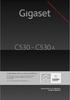 Gigaset C530-C530A / LUG NL / A31008-M2512-M101-1-5419 / Cover_front.fm / 6/4/13 C530 - C530 A Gefeliciteerd met uw nieuwe telefoon! Met Gigaset kiest u voor een merk dat duurzaamheid hoog in het vaandel
Gigaset C530-C530A / LUG NL / A31008-M2512-M101-1-5419 / Cover_front.fm / 6/4/13 C530 - C530 A Gefeliciteerd met uw nieuwe telefoon! Met Gigaset kiest u voor een merk dat duurzaamheid hoog in het vaandel
Chicago Luxe Draadloze telefoon met basisstation lader. Chicago Luxe Draadloze telefoon met basisstation lader
 Chicago Luxe Draadloze telefoon met basisstation lader Voordelen Klassieke communicatie met een antwoordapparaat Groot TFT-kleurendisplay van 1,8 inch met twee kleurenschema s Eenvoudig aan te passen beltonen,
Chicago Luxe Draadloze telefoon met basisstation lader Voordelen Klassieke communicatie met een antwoordapparaat Groot TFT-kleurendisplay van 1,8 inch met twee kleurenschema s Eenvoudig aan te passen beltonen,
E630 - E630 A. Gefeliciteerd met uw nieuwe telefoon!
 E630 - E630 A Gefeliciteerd met uw nieuwe telefoon! Met Gigaset kiest u voor een merk dat duurzaamheid hoog in het vaandel heeft staan. De verpakking van dit product is ecovriendelijk. Ga voor meer informatie
E630 - E630 A Gefeliciteerd met uw nieuwe telefoon! Met Gigaset kiest u voor een merk dat duurzaamheid hoog in het vaandel heeft staan. De verpakking van dit product is ecovriendelijk. Ga voor meer informatie
SL78 HH SL78. www.gigaset.com GIGASET. INSPIRING CONVERSATION.
 SL78 HH SL78 Gigaset Communications GmbH Frankenstr. 2a, D-46395 Bocholt Manufactured by Gigaset Communications GmbH under trademark license of Siemens AG. As of 1 Oct. 2011 Gigaset products bearing the
SL78 HH SL78 Gigaset Communications GmbH Frankenstr. 2a, D-46395 Bocholt Manufactured by Gigaset Communications GmbH under trademark license of Siemens AG. As of 1 Oct. 2011 Gigaset products bearing the
Gigaset Maxwell 3 / LUG NL nl / A31088-N4003-R / Cover_front_maxwell-3.fm / 4/20/ , 01. Maxwell 3 rsion 1 e, V o G e mplat Te
 Maxwell 3 2 Inhoudsopgave Inhoudsopgave Overzicht..............................................................................2 Toetsen................................................................................
Maxwell 3 2 Inhoudsopgave Inhoudsopgave Overzicht..............................................................................2 Toetsen................................................................................
Inhoudsopgave. Inhoudsopgave
 Maxwell asic 2 Inhoudsopgave Inhoudsopgave Overzicht..............................................................................2 Toetsen................................................................................
Maxwell asic 2 Inhoudsopgave Inhoudsopgave Overzicht..............................................................................2 Toetsen................................................................................
E560 A. Uitgebreide en meest actuele gebruiksaanwijzing.
 E560 A Uitgebreide en meest actuele gebruiksaanwijzing onder www.gigaset.com/manuals Gebruiksaanwijzing online op uw smartphone of tablet: Gigaset Help app downloaden van Handset Overzicht Handset 1 2
E560 A Uitgebreide en meest actuele gebruiksaanwijzing onder www.gigaset.com/manuals Gebruiksaanwijzing online op uw smartphone of tablet: Gigaset Help app downloaden van Handset Overzicht Handset 1 2
Inhoudsopgave. Inhoudsopgave
 Maxwell asic Inhoudsopgave Inhoudsopgave Overzicht............................................................................. 3 Toetsen................................................................................
Maxwell asic Inhoudsopgave Inhoudsopgave Overzicht............................................................................. 3 Toetsen................................................................................
C620 H. Gefeliciteerd met uw nieuwe telefoon!
 C620 H Gefeliciteerd met uw nieuwe telefoon! Met Gigaset kiest u voor een merk dat duurzaamheid hoog in het vaandel heeft staan. De verpakking van dit product is ecovriendelijk. Ga voor meer informatie
C620 H Gefeliciteerd met uw nieuwe telefoon! Met Gigaset kiest u voor een merk dat duurzaamheid hoog in het vaandel heeft staan. De verpakking van dit product is ecovriendelijk. Ga voor meer informatie
Gigaset DE900 IP PRO Overzicht
 Gigaset DE900 IP PRO Overzicht 1 2 3 4 5 6 7 8 9 10 11 12 13 14 15 1 Handsfree-toets Luidspreker in-/uitschakelen 2 Headset-toets Gesprek voeren via de headset 3 Toets Microfoon uit Microfoon in- en uitschakelen
Gigaset DE900 IP PRO Overzicht 1 2 3 4 5 6 7 8 9 10 11 12 13 14 15 1 Handsfree-toets Luidspreker in-/uitschakelen 2 Headset-toets Gesprek voeren via de headset 3 Toets Microfoon uit Microfoon in- en uitschakelen
voys HANDLEIDING GIGASET
 voys HANDLEIDING GIGASET INHOUDSOPGAVE 1. INDELING 1 1.1 Indeling C610 1.2 Indeling C530h 2. INTRODUCTIE 3 2.1 In de doos van het toestel en het basisstation 2.2 Het aansluiten van het toestel 2.2.1 Basisstation
voys HANDLEIDING GIGASET INHOUDSOPGAVE 1. INDELING 1 1.1 Indeling C610 1.2 Indeling C530h 2. INTRODUCTIE 3 2.1 In de doos van het toestel en het basisstation 2.2 Het aansluiten van het toestel 2.2.1 Basisstation
E560 HX. Uitgebreide informatie over de telefooncentrale: Gebruiksaanwijzing van uw Gigaset-toestel
 E560 HX Uitgebreide informatie over de telefooncentrale: Gebruiksaanwijzing van uw Gigaset-toestel www.gigaset.com/manuals Documentatie van uw basisstation/router Gebruiksaanwijzing online op uw smartphone
E560 HX Uitgebreide informatie over de telefooncentrale: Gebruiksaanwijzing van uw Gigaset-toestel www.gigaset.com/manuals Documentatie van uw basisstation/router Gebruiksaanwijzing online op uw smartphone
Handleiding Yealink T48G
 Handleiding Yealink T48G qebble Bezoekadres: Keulenstraat 6B, 7418 ET Deventer Postadres: Postbus 190, 7400 AD Deventer T. 085 760 6600 E. info@qebble.nl I. www.qebble.nl Inhoud 1. Toestel aansluiten...
Handleiding Yealink T48G qebble Bezoekadres: Keulenstraat 6B, 7418 ET Deventer Postadres: Postbus 190, 7400 AD Deventer T. 085 760 6600 E. info@qebble.nl I. www.qebble.nl Inhoud 1. Toestel aansluiten...
Bedankt voor het downloaden van deze handleiding.
 Over Megakeuze Megakeuze is opgericht in 2010 en is een vergelijkingswebsite op het gebied van consumentenelektronica. Elk product is professioneel gereviewd en beschikt over vele specificaties en duidelijke
Over Megakeuze Megakeuze is opgericht in 2010 en is een vergelijkingswebsite op het gebied van consumentenelektronica. Elk product is professioneel gereviewd en beschikt over vele specificaties en duidelijke
Uw gebruiksaanwijzing. SIEMENS GIGASET SL78H
 U kunt de aanbevelingen in de handleiding, de technische gids of de installatie gids voor. U vindt de antwoorden op al uw vragen over de in de gebruikershandleiding (informatie, specificaties, veiligheidsaanbevelingen,
U kunt de aanbevelingen in de handleiding, de technische gids of de installatie gids voor. U vindt de antwoorden op al uw vragen over de in de gebruikershandleiding (informatie, specificaties, veiligheidsaanbevelingen,
Handleiding Yealink T42G
 Handleiding Yealink T42G qebble Bezoekadres: Keulenstraat 6B, 7418 ET Deventer Postadres: Postbus 190, 7400 AD Deventer T. 085 760 6600 E. info@qebble.nl I. www.qebble.nl Inhoud 1. Beschrijving telefoontoestel...
Handleiding Yealink T42G qebble Bezoekadres: Keulenstraat 6B, 7418 ET Deventer Postadres: Postbus 190, 7400 AD Deventer T. 085 760 6600 E. info@qebble.nl I. www.qebble.nl Inhoud 1. Beschrijving telefoontoestel...
handleiding siemens gigaset C610
 handleiding siemens gigaset C610 Maak uw Siemens C610 gebruiksklaar met de inloggegevens die u heeft ontvangen van Belcentrale. En ontdek de vele functies die dit toestel biedt. inhoudsopgave / 3 inleiding
handleiding siemens gigaset C610 Maak uw Siemens C610 gebruiksklaar met de inloggegevens die u heeft ontvangen van Belcentrale. En ontdek de vele functies die dit toestel biedt. inhoudsopgave / 3 inleiding
Gigaset S455 SIM. Issued by Siemens Home and Office Communication Devices GmbH & Co. KG Schlavenhorst 66 D-46395 Bocholt
 s Issued by Siemens Home and Office Communication Devices GmbH & Co. KG Schlavenhorst 66 D-46395 Bocholt Siemens Home and Office Communication Devices GmbH & Co. KG 2006 All rights reserved. Subject to
s Issued by Siemens Home and Office Communication Devices GmbH & Co. KG Schlavenhorst 66 D-46395 Bocholt Siemens Home and Office Communication Devices GmbH & Co. KG 2006 All rights reserved. Subject to
Gigaset S675/S685 IP. In enkele stappen geïnstalleerd CORDLESS HOME COMMUNICATION
 Gigaset S675/S685 IP In enkele stappen geïnstalleerd CORDLESS HOME COMMUNICATION 2 Veiligheidsinstructies Let op: Lees vóór gebruik de veiligheidsvoorschriften en de gebruiksaanwijzing op de CD. Breng
Gigaset S675/S685 IP In enkele stappen geïnstalleerd CORDLESS HOME COMMUNICATION 2 Veiligheidsinstructies Let op: Lees vóór gebruik de veiligheidsvoorschriften en de gebruiksaanwijzing op de CD. Breng
Gigaset. Gigaset. Issued by Siemens Home and Office Communication Devices GmbH & Co. KG Schlavenhorst 66 D-46395 Bocholt
 s Issued by Siemens Home and Office Communication Devices GmbH & Co. KG Schlavenhorst 66 D-46395 Bocholt Gigaset Siemens Home and Office Communication Devices GmbH & Co. KG 2007 All rights reserved. Subject
s Issued by Siemens Home and Office Communication Devices GmbH & Co. KG Schlavenhorst 66 D-46395 Bocholt Gigaset Siemens Home and Office Communication Devices GmbH & Co. KG 2007 All rights reserved. Subject
Documentatie. Communication for the open minded. Siemens Enterprise Communications
 Documentatie HiPath 500, HiPath 2000, HiPath 3000, HiPath 5000 HiPath 4000, HiPath OpenOffice ME OpenStage 60/80 OpenStage 60/80 T Beknopte handleiding Communication for the open minded Siemens Enterprise
Documentatie HiPath 500, HiPath 2000, HiPath 3000, HiPath 5000 HiPath 4000, HiPath OpenOffice ME OpenStage 60/80 OpenStage 60/80 T Beknopte handleiding Communication for the open minded Siemens Enterprise
Belgacom TwistTM. Handleiding A31008-M1905-E M19
 Belgacom TwistTM 608 Handleiding A31008-M1905-E151-1-2M19 Overzicht van de handset Overzicht van de handset 16 15 14 13 12 11 10 9 8 ½ INT 1 10.08.07 09:45 INT SMS Overzicht van basisstation 1 2 3 4 5
Belgacom TwistTM 608 Handleiding A31008-M1905-E151-1-2M19 Overzicht van de handset Overzicht van de handset 16 15 14 13 12 11 10 9 8 ½ INT 1 10.08.07 09:45 INT SMS Overzicht van basisstation 1 2 3 4 5
Gigaset SL550. Siemens Aktiengesellschaft, issued by Siemens Communications Haidenauplatz 1 D Munich
 s Siemens Aktiengesellschaft, issued by Siemens Communications Haidenauplatz 1 D-81667 Munich Siemens AG 2005 All rights reserved. Subject to availability. Rights of modification reserved. Gigaset SL550
s Siemens Aktiengesellschaft, issued by Siemens Communications Haidenauplatz 1 D-81667 Munich Siemens AG 2005 All rights reserved. Subject to availability. Rights of modification reserved. Gigaset SL550
Handleiding Yealink T46G
 Handleiding Yealink T46G qebble Bezoekadres: Keulenstraat 6B, 7418 ET Deventer Postadres: Postbus 190, 7400 AD Deventer T. 085 760 6600 E. info@qebble.nl I. www.qebble.nl Inhoud 1. Toestel aansluiten...
Handleiding Yealink T46G qebble Bezoekadres: Keulenstraat 6B, 7418 ET Deventer Postadres: Postbus 190, 7400 AD Deventer T. 085 760 6600 E. info@qebble.nl I. www.qebble.nl Inhoud 1. Toestel aansluiten...
Handleiding Yealink T41P
 Handleiding Yealink T41P qebble Bezoekadres: Keulenstraat 6B, 7418 ET Deventer Postadres: Postbus 190, 7400 AD Deventer T. 085 760 6600 E. info@qebble.nl I. www.qebble.nl Inhoud 1. Toestel aansluiten...
Handleiding Yealink T41P qebble Bezoekadres: Keulenstraat 6B, 7418 ET Deventer Postadres: Postbus 190, 7400 AD Deventer T. 085 760 6600 E. info@qebble.nl I. www.qebble.nl Inhoud 1. Toestel aansluiten...
S850 HX. Gebruiksaanwijzing online op uw smartphone of tablet: Gigaset Help app downloaden van
 S850 HX Gebruiksaanwijzing online op uw smartphone of tablet: Gigaset Help app downloaden van Uitgebreide informatie over de telefooncentrale: Gebruiksaanwijzing van uw Gigaset-toestel www.gigaset.com/manuals
S850 HX Gebruiksaanwijzing online op uw smartphone of tablet: Gigaset Help app downloaden van Uitgebreide informatie over de telefooncentrale: Gebruiksaanwijzing van uw Gigaset-toestel www.gigaset.com/manuals
Documentatie. Communication for the open minded
 Documentatie HiPath 8000 OpenStage 60/80 Beknopte handleiding Communication for the open minded Siemens Enterprise Communications www.siemens.com/open Bediening van uw toestel Bediening van uw toestel
Documentatie HiPath 8000 OpenStage 60/80 Beknopte handleiding Communication for the open minded Siemens Enterprise Communications www.siemens.com/open Bediening van uw toestel Bediening van uw toestel
Gefeliciteerd met uw nieuwe telefoon!
 Gefeliciteerd met uw nieuwe telefoon! Met Gigaset kiest u voor een merk dat duurzaamheid hoog in het vaandel heeft staan. De verpakking van dit product is ecovriendelijk. Ga voor meer informatie naar www.gigaset.com.
Gefeliciteerd met uw nieuwe telefoon! Met Gigaset kiest u voor een merk dat duurzaamheid hoog in het vaandel heeft staan. De verpakking van dit product is ecovriendelijk. Ga voor meer informatie naar www.gigaset.com.
Gigaset S510H PRO meer dan alleen telefoneren
 Gigaset S510H PRO meer dan alleen telefoneren Gigaset S510H PRO meer dan alleen telefoneren 2 Uw nieuwe toestel biedt tal van nieuwe mogelijkheden voor communicatie op kantoor. Het ontwerp en de gebruikersinterface
Gigaset S510H PRO meer dan alleen telefoneren Gigaset S510H PRO meer dan alleen telefoneren 2 Uw nieuwe toestel biedt tal van nieuwe mogelijkheden voor communicatie op kantoor. Het ontwerp en de gebruikersinterface
Gigaset DE410 IP PRO Overzicht
 Gigaset DE410 IP PRO Overzicht 1 2 3 4 5 6 7 8 9 10 11 12 13 1 Handsfree-toets Luidspreker in-/uitschakelen 2 Headset-toets Gesprek voeren via de headset 3 oets Microfoon uit Microfoon in- en uitschakelen
Gigaset DE410 IP PRO Overzicht 1 2 3 4 5 6 7 8 9 10 11 12 13 1 Handsfree-toets Luidspreker in-/uitschakelen 2 Headset-toets Gesprek voeren via de headset 3 oets Microfoon uit Microfoon in- en uitschakelen
Documentatie. HiPath 8000 OpenStage 60/80. Beknopte handleiding. Communication for the open minded
 Documentatie HiPath 8000 OpenStage 60/80 Beknopte handleiding Communication for the open minded Siemens Enterprise Communications www.siemens.com/open Bediening van uw toestel Bediening van uw toestel
Documentatie HiPath 8000 OpenStage 60/80 Beknopte handleiding Communication for the open minded Siemens Enterprise Communications www.siemens.com/open Bediening van uw toestel Bediening van uw toestel
Handleiding Gigaset C530H. Versie 1.0 12-02-2014
 Handleiding Gigaset C530H Versie 1.0 12-02-2014 Inhoudsopgave Overzicht toestel 3 Basisstation aansluiten 4 Oplaadstation aansluiten 5 Uitgaand gesprek opzetten 7 Inkomend gesprek opnemen 7 Handsfree telefoneren
Handleiding Gigaset C530H Versie 1.0 12-02-2014 Inhoudsopgave Overzicht toestel 3 Basisstation aansluiten 4 Oplaadstation aansluiten 5 Uitgaand gesprek opzetten 7 Inkomend gesprek opnemen 7 Handsfree telefoneren
E550 - E550 A. De meest actuele gebruiksaanwijzing vindt u onder
 E550 - E550 A De meest actuele gebruiksaanwijzing vindt u onder www.gigaset.com Gigaset E550/E550A uw betrouwbare partner Gigaset E550/E550A uw betrouwbare partner Dit toestel wordt gekenmerkt door een
E550 - E550 A De meest actuele gebruiksaanwijzing vindt u onder www.gigaset.com Gigaset E550/E550A uw betrouwbare partner Gigaset E550/E550A uw betrouwbare partner Dit toestel wordt gekenmerkt door een
E49H. Issued by Gigaset Communications GmbH Schlavenhorst 66, D-46395 Bocholt Gigaset Communications GmbH is a trademark licensee of Siemens AG
 E49H Issued by Gigaset Communications GmbH Schlavenhorst 66, D-46395 Bocholt Gigaset Communications GmbH is a trademark licensee of Siemens AG Gigaset Communications GmbH 2008 All rights reserved. Subject
E49H Issued by Gigaset Communications GmbH Schlavenhorst 66, D-46395 Bocholt Gigaset Communications GmbH is a trademark licensee of Siemens AG Gigaset Communications GmbH 2008 All rights reserved. Subject
Gefeliciteerd met uw nieuwe telefoon!
 Gefeliciteerd met uw nieuwe telefoon! Met Gigaset kiest u voor een merk dat duurzaamheid hoog in het vaandel heeft staan. De verpakking van dit product is ecovriendelijk. Ga voor meer informatie naar www.gigaset.com.
Gefeliciteerd met uw nieuwe telefoon! Met Gigaset kiest u voor een merk dat duurzaamheid hoog in het vaandel heeft staan. De verpakking van dit product is ecovriendelijk. Ga voor meer informatie naar www.gigaset.com.
Gefeliciteerd met uw nieuwe telefoon!
 Gefeliciteerd met uw nieuwe telefoon! Met Gigaset kiest u voor een merk dat duurzaamheid hoog in het vaandel heeft staan. De verpakking van dit product is ecovriendelijk. Ga voor meer informatie naar www.gigaset.com.
Gefeliciteerd met uw nieuwe telefoon! Met Gigaset kiest u voor een merk dat duurzaamheid hoog in het vaandel heeft staan. De verpakking van dit product is ecovriendelijk. Ga voor meer informatie naar www.gigaset.com.
Gefeliciteerd met uw nieuwe telefoon!
 Gefeliciteerd met uw nieuwe telefoon! Met Gigaset kiest u voor een merk dat duurzaamheid hoog in het vaandel heeft staan. De verpakking van dit product is ecovriendelijk. Ga voor meer informatie naar www.gigaset.com.
Gefeliciteerd met uw nieuwe telefoon! Met Gigaset kiest u voor een merk dat duurzaamheid hoog in het vaandel heeft staan. De verpakking van dit product is ecovriendelijk. Ga voor meer informatie naar www.gigaset.com.
Overzicht handset 07: Let op. Overzicht handset
 Overzicht handset Overzicht handset i INT 1 Oproepen 16 15 V 07:15 14 Okt Zaklamp 1 2 3 4 5 6 14 7 13 8 12 9 1 Spot-LED / optisch oproepsignaal ( pagina 31, pagina 31) 2 Display in ruststand 3 Statusbalk
Overzicht handset Overzicht handset i INT 1 Oproepen 16 15 V 07:15 14 Okt Zaklamp 1 2 3 4 5 6 14 7 13 8 12 9 1 Spot-LED / optisch oproepsignaal ( pagina 31, pagina 31) 2 Display in ruststand 3 Statusbalk
C430 H - C530 H. Congratulations
 C430 H - C530 H Congratulations By purchasing a Gigaset, you have chosen a brand that is fully committed to sustainability. This product s packaging is eco-friendly! To learn more, visit www.gigaset.com.
C430 H - C530 H Congratulations By purchasing a Gigaset, you have chosen a brand that is fully committed to sustainability. This product s packaging is eco-friendly! To learn more, visit www.gigaset.com.
C530 - C530 A. Gefeliciteerd met uw nieuwe telefoon!
 C530 - C530 A Gefeliciteerd met uw nieuwe telefoon! Met Gigaset kiest u voor een merk dat duurzaamheid hoog in het vaandel heeft staan. De verpakking van dit product is ecovriendelijk. Ga voor meer informatie
C530 - C530 A Gefeliciteerd met uw nieuwe telefoon! Met Gigaset kiest u voor een merk dat duurzaamheid hoog in het vaandel heeft staan. De verpakking van dit product is ecovriendelijk. Ga voor meer informatie
Uw gebruiksaanwijzing. SIEMENS GIGASET SL785
 U kunt de aanbevelingen in de handleiding, de technische gids of de installatie gids voor. U vindt de antwoorden op al uw vragen over de in de gebruikershandleiding (informatie, specificaties, veiligheidsaanbevelingen,
U kunt de aanbevelingen in de handleiding, de technische gids of de installatie gids voor. U vindt de antwoorden op al uw vragen over de in de gebruikershandleiding (informatie, specificaties, veiligheidsaanbevelingen,
S79 HH S79. GIGASET. INSPIRING CONVERSATION.
 S79 HH S79 Gigaset Communications GmbH Frankenstr. 2a, D-46395 Bocholt Manufactured by Gigaset Communications GmbH under trademark license of Siemens AG. As of 1 Oct. 2011 Gigaset products bearing the
S79 HH S79 Gigaset Communications GmbH Frankenstr. 2a, D-46395 Bocholt Manufactured by Gigaset Communications GmbH under trademark license of Siemens AG. As of 1 Oct. 2011 Gigaset products bearing the
Aanvullende gebruiksaanwijzing. SMS op het vaste net tiptel 340 clip
 Aanvullende gebruiksaanwijzing (NL) SMS op het vaste net tiptel 340 clip Inhoudsopgave Inhoudsopgave Pictogrammen in het display... 3 Overzicht van de mogelijke karakters... 4 Voorwoord... 5 Voorwaarden...
Aanvullende gebruiksaanwijzing (NL) SMS op het vaste net tiptel 340 clip Inhoudsopgave Inhoudsopgave Pictogrammen in het display... 3 Overzicht van de mogelijke karakters... 4 Voorwoord... 5 Voorwaarden...
Gigaset. Gigaset C470 - C475
 s Issued by Gigaset Communications GmbH Schlavenhorst 66, D-46395 Bocholt Gigaset Communications GmbH is a trademark licensee of Siemens AG Gigaset C470 - C475 Gigaset Communications GmbH 2008 All rights
s Issued by Gigaset Communications GmbH Schlavenhorst 66, D-46395 Bocholt Gigaset Communications GmbH is a trademark licensee of Siemens AG Gigaset C470 - C475 Gigaset Communications GmbH 2008 All rights
Veiligheidsinstructies
 Veiligheidsinstructies Let op: Lees vóór gebruik de veiligheidsvoorschriften en de gebruiksaanwijzing (zie meegeleverde CD). Breng uw kinderen op de hoogte van de inhoud van deze gebruiksaanwijzing en
Veiligheidsinstructies Let op: Lees vóór gebruik de veiligheidsvoorschriften en de gebruiksaanwijzing (zie meegeleverde CD). Breng uw kinderen op de hoogte van de inhoud van deze gebruiksaanwijzing en
Support. Handleiding. Gigaset C470, S450 en S685. Handleiding Gigaset C470, S450 en S685 1
 Support Handleiding Gigaset C470, S450 en S65 Handleiding Gigaset C470, S450 en S65 1 Inhoudsopgave Inleiding Configuratie Uw account instellen Geluidsinstellingen Geavanceerde instellingen Inkomende en
Support Handleiding Gigaset C470, S450 en S65 Handleiding Gigaset C470, S450 en S65 1 Inhoudsopgave Inleiding Configuratie Uw account instellen Geluidsinstellingen Geavanceerde instellingen Inkomende en
C59H. Issued by Gigaset Communications GmbH Schlavenhorst 66, D Bocholt Gigaset Communications GmbH is a licensee of the Siemens trademark
 C59H Issued by Gigaset Communications GmbH Schlavenhorst 66, D-46395 Bocholt Gigaset Communications GmbH is a licensee of the Siemens trademark Gigaset Communications GmbH 2009 All rights reserved. Subject
C59H Issued by Gigaset Communications GmbH Schlavenhorst 66, D-46395 Bocholt Gigaset Communications GmbH is a licensee of the Siemens trademark Gigaset Communications GmbH 2009 All rights reserved. Subject
handleiding gigaset N300A + C610H
 handleiding gigaset N300A + C610H Maak uw gigaset gebruiksklaar met de inloggegevens die u heeft ontvangen van Belcentrale. En ontdek de vele functies die dit toestel biedt. inhoudsopgave / 3 inleiding
handleiding gigaset N300A + C610H Maak uw gigaset gebruiksklaar met de inloggegevens die u heeft ontvangen van Belcentrale. En ontdek de vele functies die dit toestel biedt. inhoudsopgave / 3 inleiding
Vragen over de handset Chicago 700S. Over de handset Chicago 700S. Over deze gebruiksaanwijzing. Inhoud
 Chicago 700S / nl PTT / A31008-M1753-M151-2-5419 / overview.fm / 03.07.2006 Over de handset Chicago 700S Over de handset Chicago 700S De Handset Chicago 700S is een draadloze DECT-telefoon van KPN. Als
Chicago 700S / nl PTT / A31008-M1753-M151-2-5419 / overview.fm / 03.07.2006 Over de handset Chicago 700S Over de handset Chicago 700S De Handset Chicago 700S is een draadloze DECT-telefoon van KPN. Als
Over de Chicago 900A/ 905A-basisstations
 CS380/CS385 (Chicago 900A/905A) / nl / A31008-M2008-M151-1-5419 / overview.fm / 16.04.2009 Over de Chicago 900A/905A-basisstations Over de Chicago 900A/ 905A-basisstations De Chicago 900A/905A zijn DECT-basisstations
CS380/CS385 (Chicago 900A/905A) / nl / A31008-M2008-M151-1-5419 / overview.fm / 16.04.2009 Over de Chicago 900A/905A-basisstations Over de Chicago 900A/ 905A-basisstations De Chicago 900A/905A zijn DECT-basisstations
Gigaset R650H PRO: de professionele, robuuste DECT-handset voor alledaags gebruik onder zware omstandigheden
 Gigaset R650H PRO: de professionele, robuuste DECT-handset voor alledaags gebruik onder zware omstandigheden Handsets van Gigaset pro zijn geoptimaliseerd voor gebruik in zakelijke omgevingen en maken
Gigaset R650H PRO: de professionele, robuuste DECT-handset voor alledaags gebruik onder zware omstandigheden Handsets van Gigaset pro zijn geoptimaliseerd voor gebruik in zakelijke omgevingen en maken
Gigaset. Gigaset A580 - A585. Issued by Siemens Home and Office Communication Devices GmbH & Co. KG Schlavenhorst 66 D-46395 Bocholt
 s Issued by Siemens Home and Office Communication Devices GmbH & Co. KG Schlavenhorst 66 D-46395 Bocholt Gigaset A580 - A585 Siemens Home and Office Communication Devices GmbH & Co. KG 2008 All rights
s Issued by Siemens Home and Office Communication Devices GmbH & Co. KG Schlavenhorst 66 D-46395 Bocholt Gigaset A580 - A585 Siemens Home and Office Communication Devices GmbH & Co. KG 2008 All rights
aê~~çäçòé=rsnm=fm=ab`qjíéäéñççå
 jáíéä aê~~çäçòé=rsnm=fm=ab`qjíéäéñççå De draadloze Mitel 5610-telefoon en IP DECT-standaard bieden functies voor de verwerking van 3300 ICP SIP-oproepen op een draadloos toestel De IP DECT-standaard biedt
jáíéä aê~~çäçòé=rsnm=fm=ab`qjíéäéñççå De draadloze Mitel 5610-telefoon en IP DECT-standaard bieden functies voor de verwerking van 3300 ICP SIP-oproepen op een draadloos toestel De IP DECT-standaard biedt
Gigaset. Gigaset C470 - C475
 s Issued by Gigaset Communications GmbH Schlavenhorst 66, D-46395 Bocholt Gigaset Communications GmbH is a trademark licensee of Siemens AG Gigaset C470 - C475 Gigaset Communications GmbH 2008 All rights
s Issued by Gigaset Communications GmbH Schlavenhorst 66, D-46395 Bocholt Gigaset Communications GmbH is a trademark licensee of Siemens AG Gigaset C470 - C475 Gigaset Communications GmbH 2008 All rights
S790 S790. GIGASET. INSPIRING CONVERSATION.
 S790 S790 Gigaset Communications GmbH Frankenstr. 2a, D-46395 Bocholt Manufactured by Gigaset Communications GmbH under trademark license of Siemens AG. As of 1 Oct. 2011 Gigaset products bearing the trademark
S790 S790 Gigaset Communications GmbH Frankenstr. 2a, D-46395 Bocholt Manufactured by Gigaset Communications GmbH under trademark license of Siemens AG. As of 1 Oct. 2011 Gigaset products bearing the trademark
E500. GIGASET. INSPIRING CONVERSATION.
 E500 Gigaset Communications GmbH Frankenstr. 2a, D-46395 Bocholt Manufactured by Gigaset Communications GmbH under trademark license of Siemens AG. As of 1 Oct. 2011 Gigaset products bearing the trademark
E500 Gigaset Communications GmbH Frankenstr. 2a, D-46395 Bocholt Manufactured by Gigaset Communications GmbH under trademark license of Siemens AG. As of 1 Oct. 2011 Gigaset products bearing the trademark
Cyan Magenta Yellow Black
 C590 - C595 Issued by Gigaset Communications GmbH Schlavenhorst 66, D-46395 Bocholt Gigaset Communications GmbH is a licensee of the Siemens trademark Gigaset Communications GmbH 2009 All rights reserved.
C590 - C595 Issued by Gigaset Communications GmbH Schlavenhorst 66, D-46395 Bocholt Gigaset Communications GmbH is a licensee of the Siemens trademark Gigaset Communications GmbH 2009 All rights reserved.
Basisfuncties. Een oproep tot stand brengen. Oproepapparatuur. Oproepmethodes. tiptel IP 284
 Een oproep tot stand brengen Oproepapparatuur U kunt een telefoonoproep via de volgende apparatuur tot stand brengen: 1) Neem de hoorn, het symbool wordt in het inactieve scherm weergegeven. 2) Druk op
Een oproep tot stand brengen Oproepapparatuur U kunt een telefoonoproep via de volgende apparatuur tot stand brengen: 1) Neem de hoorn, het symbool wordt in het inactieve scherm weergegeven. 2) Druk op
C300 - C300 A - C300 A
 C300 - C300 A - C300 A C300 Gigaset Communications GmbH Frankenstr. 2a, D-46395 Bocholt Manufactured by Gigaset Communications GmbH under trademark license of Siemens AG. As of 1 Oct. 2011 Gigaset products
C300 - C300 A - C300 A C300 Gigaset Communications GmbH Frankenstr. 2a, D-46395 Bocholt Manufactured by Gigaset Communications GmbH under trademark license of Siemens AG. As of 1 Oct. 2011 Gigaset products
Gebruikershandleiding Draadloze Telefoon (SIP) Model KX-TGP500 B01
 Gebruikershandleiding Draadloze Telefoon (SIP) Model KX-TGP500 B01 Inhoudsopgave Nummers kiezen... 3 De luidspreker gebruiken... 3 Telefoneren met behulp van de herhaallijst... 3 Nummers in de herhaallijst
Gebruikershandleiding Draadloze Telefoon (SIP) Model KX-TGP500 B01 Inhoudsopgave Nummers kiezen... 3 De luidspreker gebruiken... 3 Telefoneren met behulp van de herhaallijst... 3 Nummers in de herhaallijst
Gigaset. Gigaset S67H
 s Issued by Gigaset Communications GmbH Schlavenhorst 66, D-46395 Bocholt Gigaset Communications GmbH is a trademark licensee of Siemens AG Gigaset S67H Gigaset Communications GmbH 2008 All rights reserved.
s Issued by Gigaset Communications GmbH Schlavenhorst 66, D-46395 Bocholt Gigaset Communications GmbH is a trademark licensee of Siemens AG Gigaset S67H Gigaset Communications GmbH 2008 All rights reserved.
Handleiding Yealink T40P
 Handleiding Yealink T40P qebble Bezoekadres: Keulenstraat 6B, 7418 ET Deventer Postadres: Postbus 190, 7400 AD Deventer T. 085 760 6600 E. info@qebble.nl I. www.qebble.nl Inhoud 1. Toestel aansluiten...
Handleiding Yealink T40P qebble Bezoekadres: Keulenstraat 6B, 7418 ET Deventer Postadres: Postbus 190, 7400 AD Deventer T. 085 760 6600 E. info@qebble.nl I. www.qebble.nl Inhoud 1. Toestel aansluiten...
E490-E495. Issued by Gigaset Communications GmbH Schlavenhorst 66, D-46395 Bocholt Gigaset Communications GmbH is a trademark licensee of Siemens AG
 E490-E495 Issued by Gigaset Communications GmbH Schlavenhorst 66, D-46395 Bocholt Gigaset Communications GmbH is a trademark licensee of Siemens AG Gigaset Communications GmbH 2008 All rights reserved.
E490-E495 Issued by Gigaset Communications GmbH Schlavenhorst 66, D-46395 Bocholt Gigaset Communications GmbH is a trademark licensee of Siemens AG Gigaset Communications GmbH 2008 All rights reserved.
